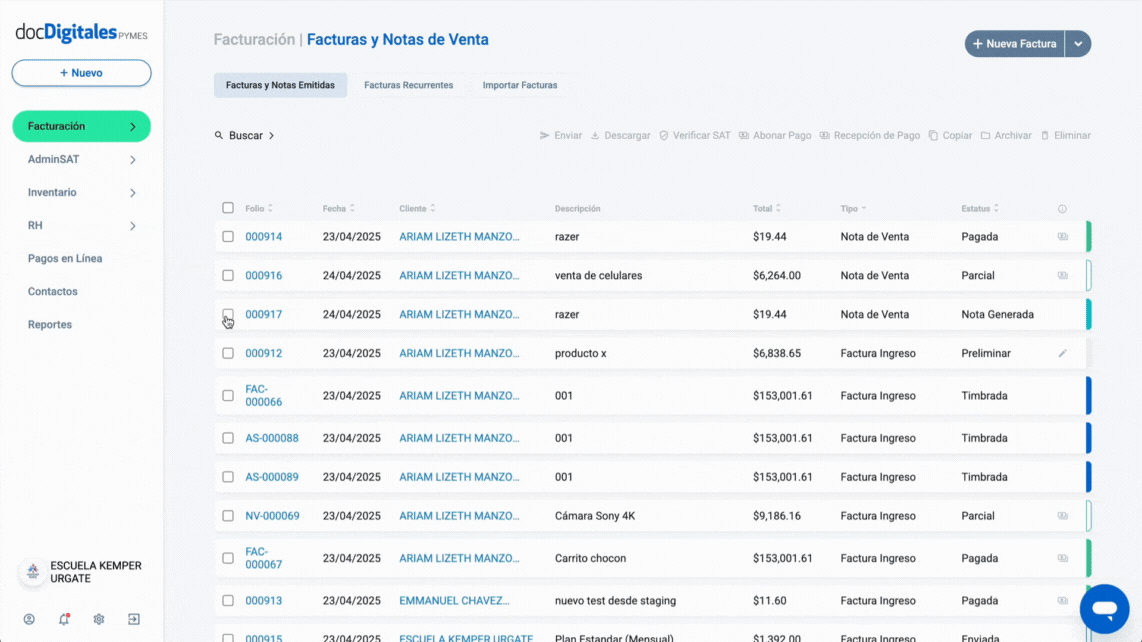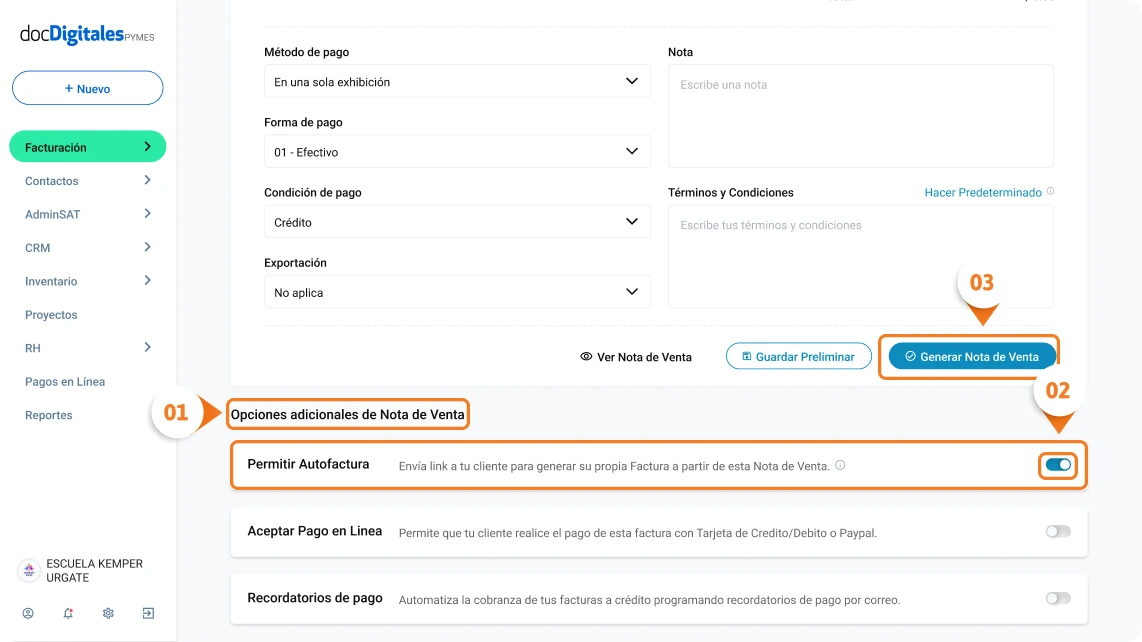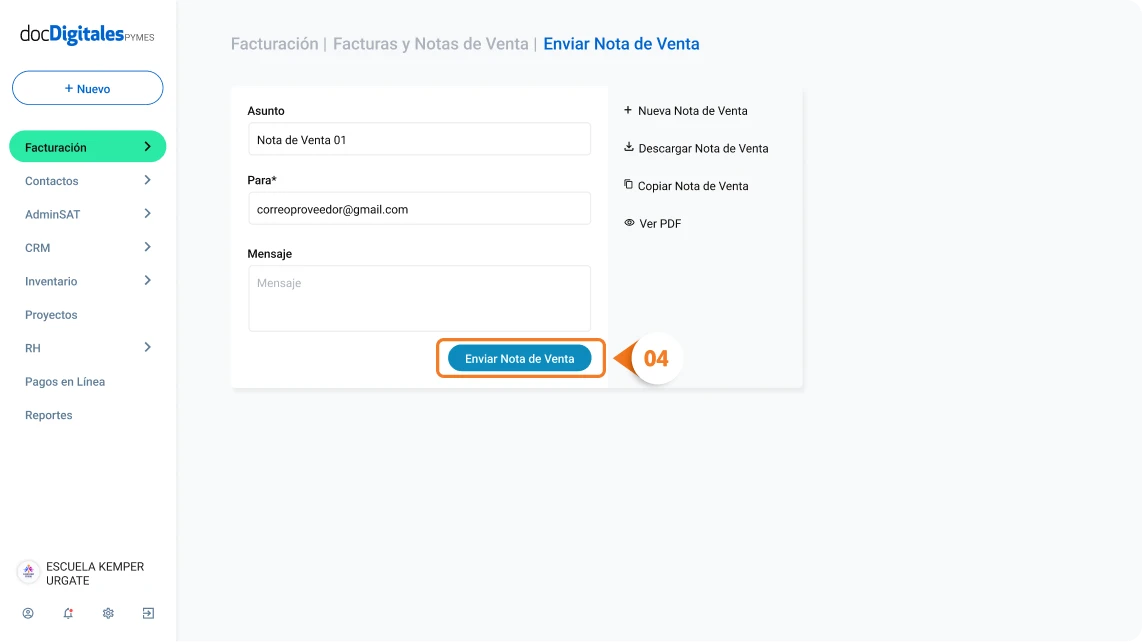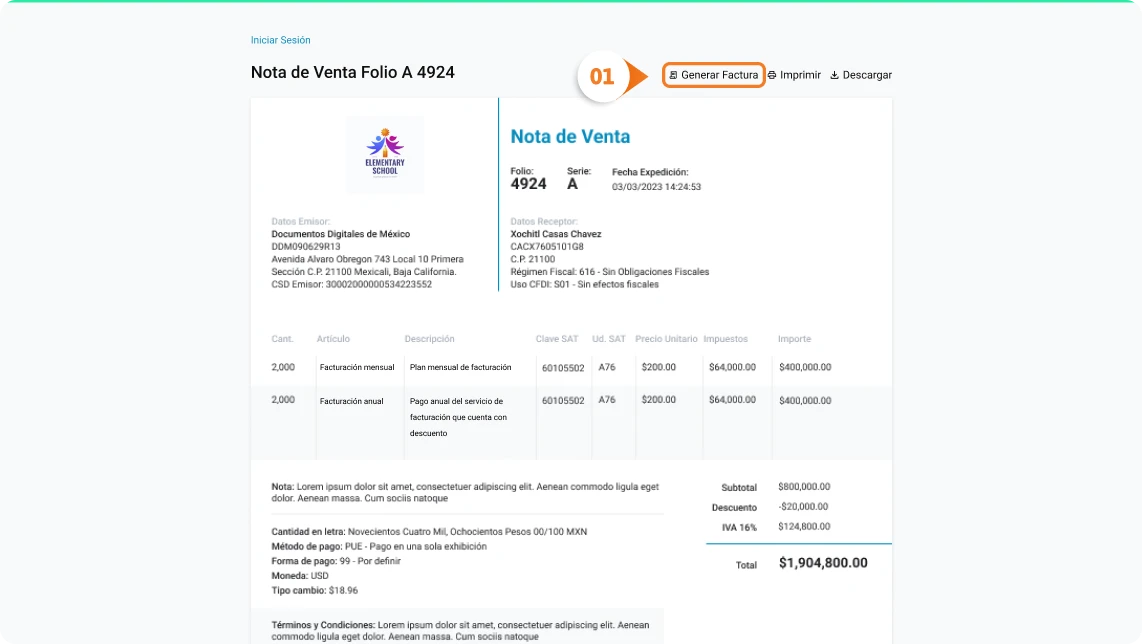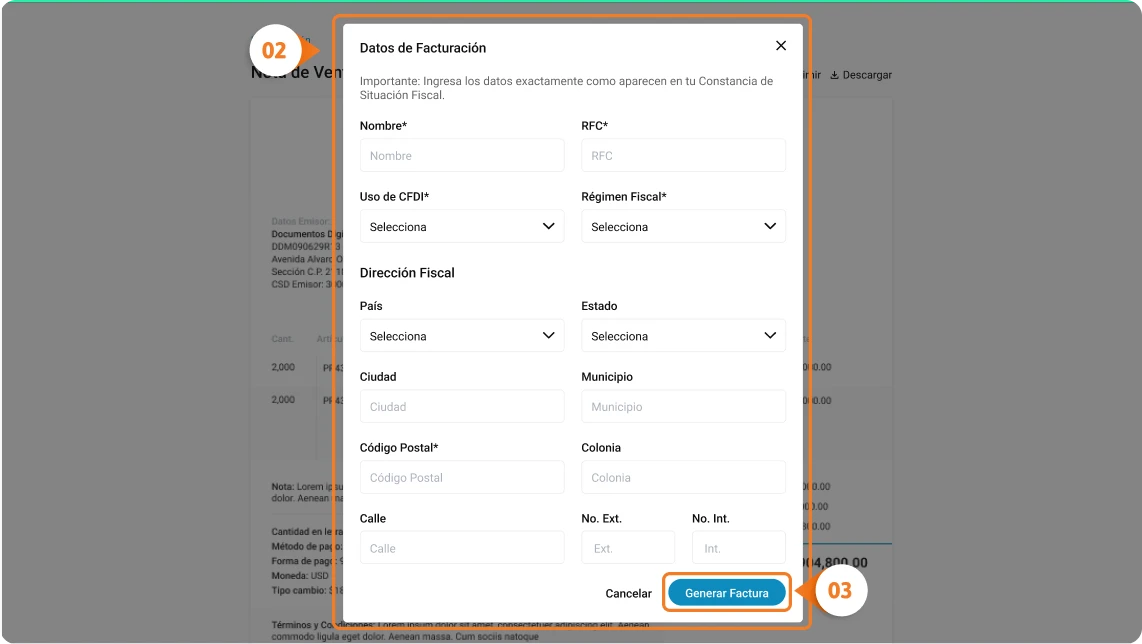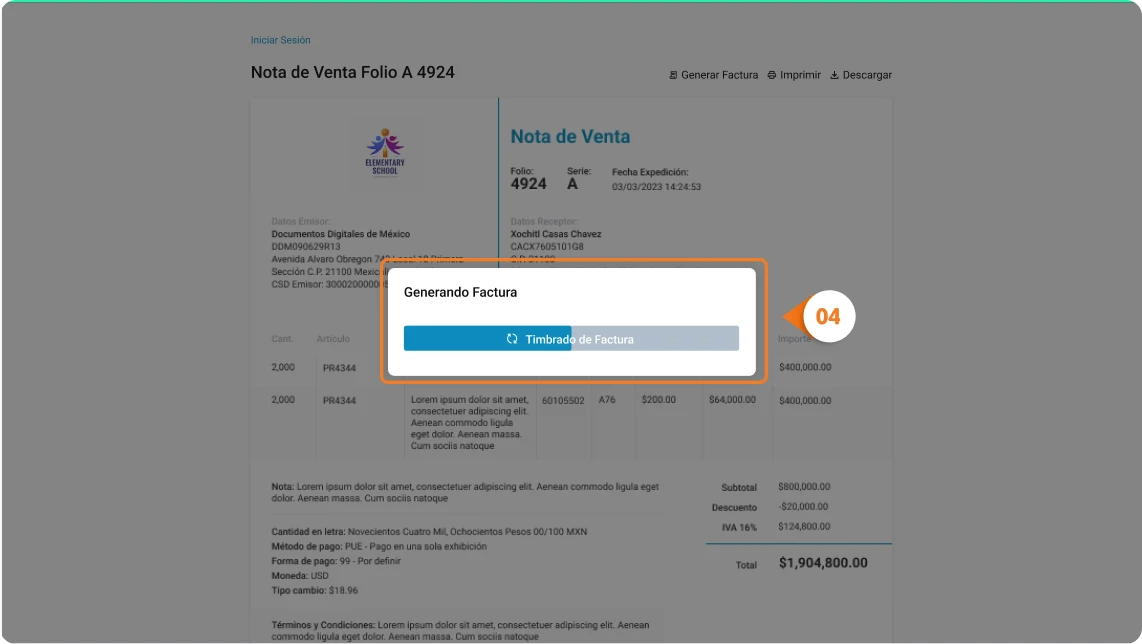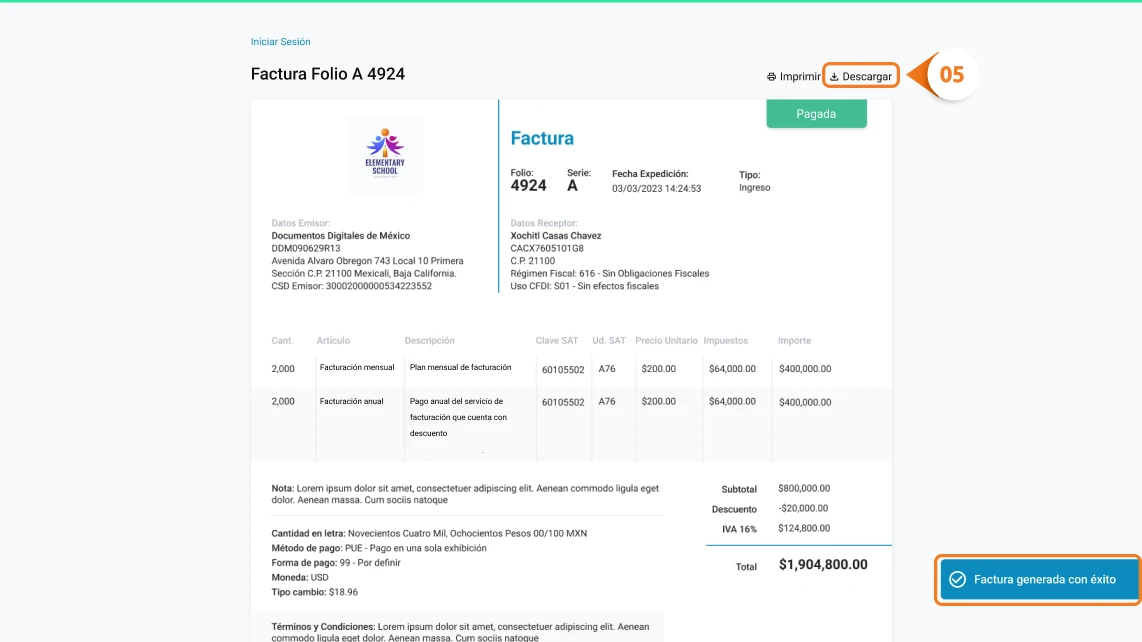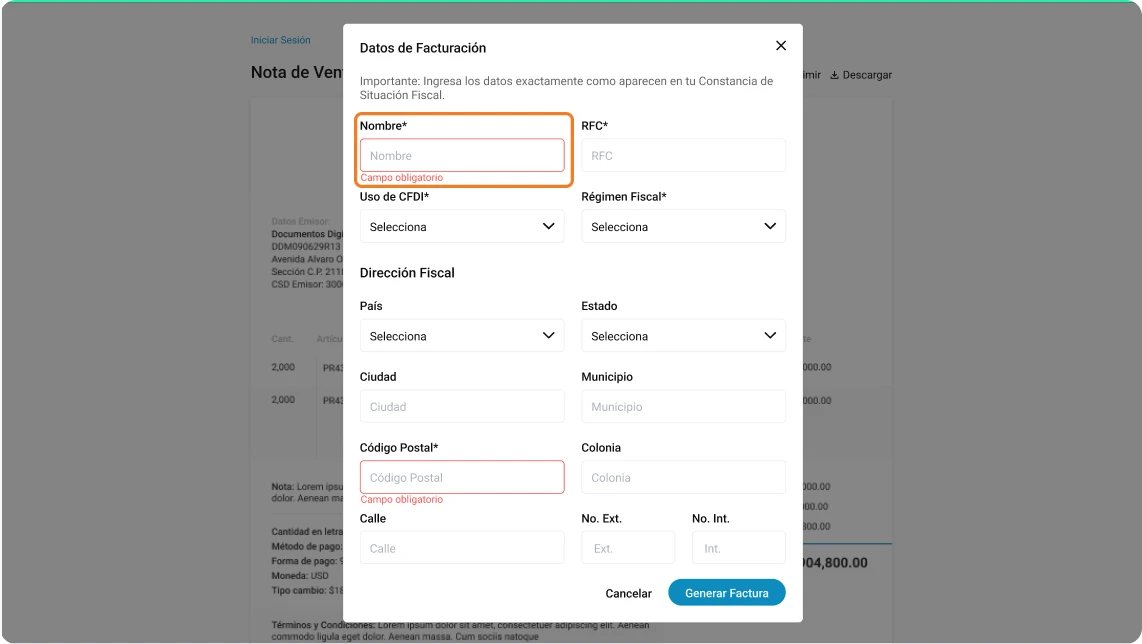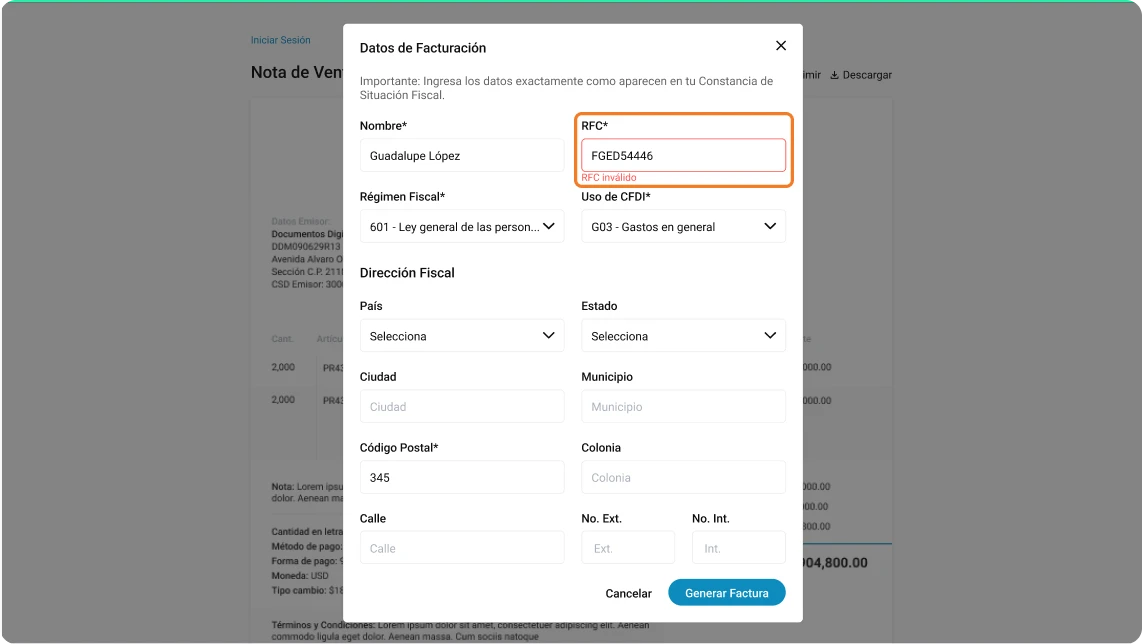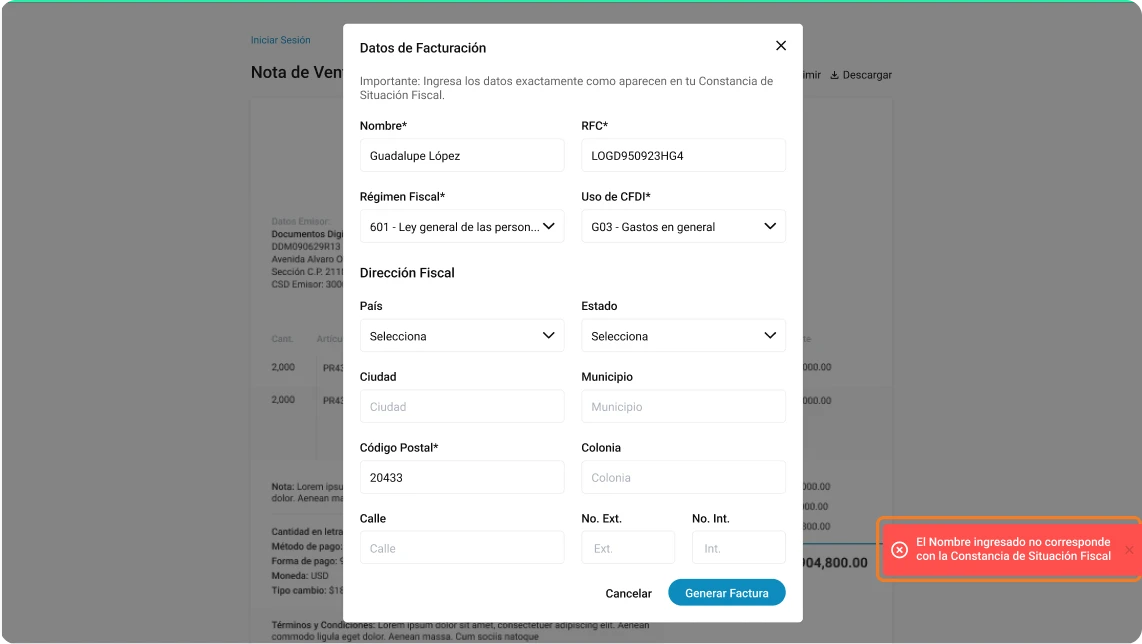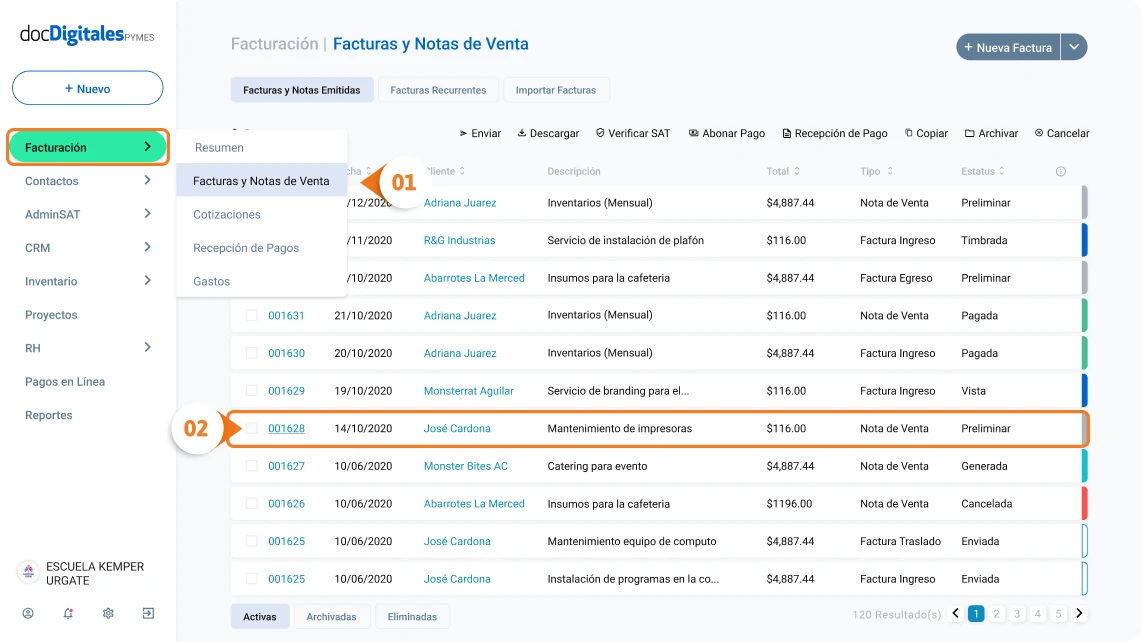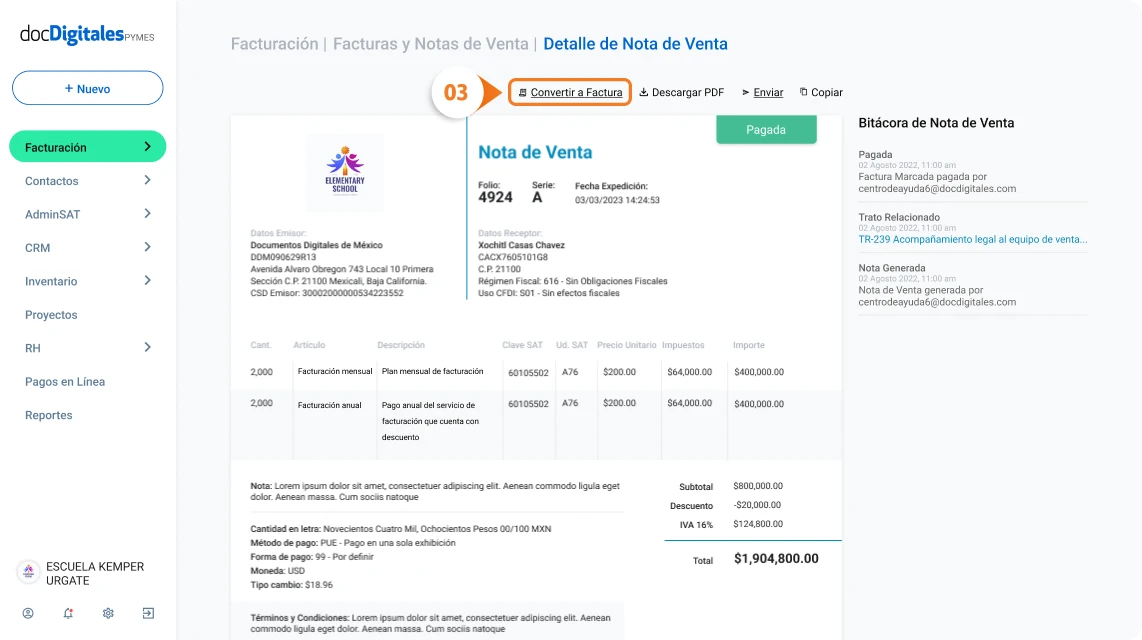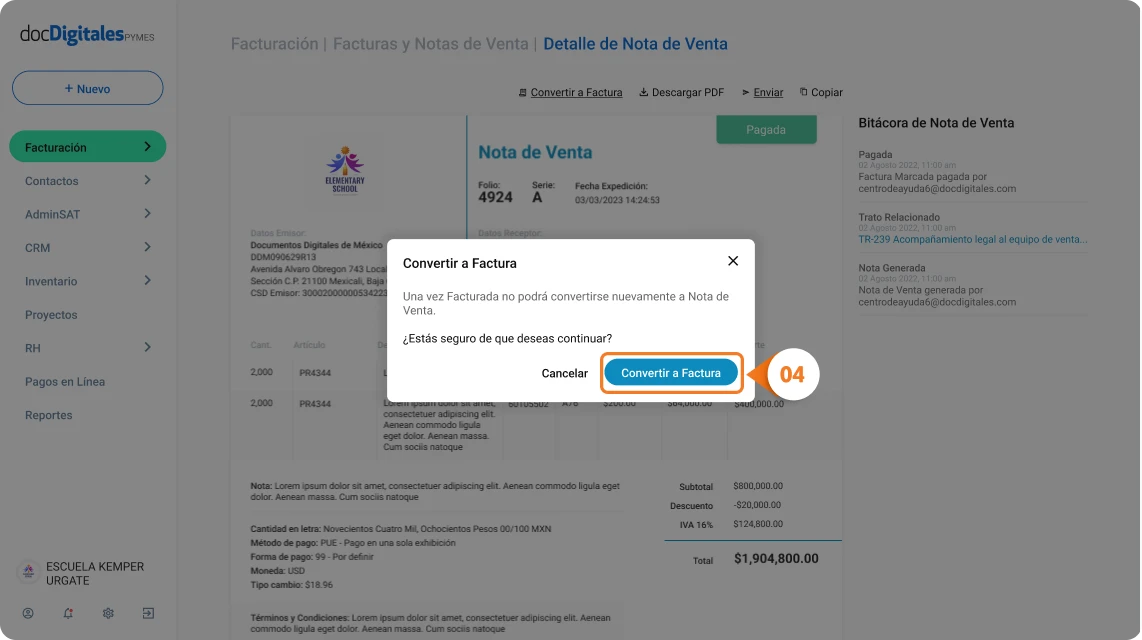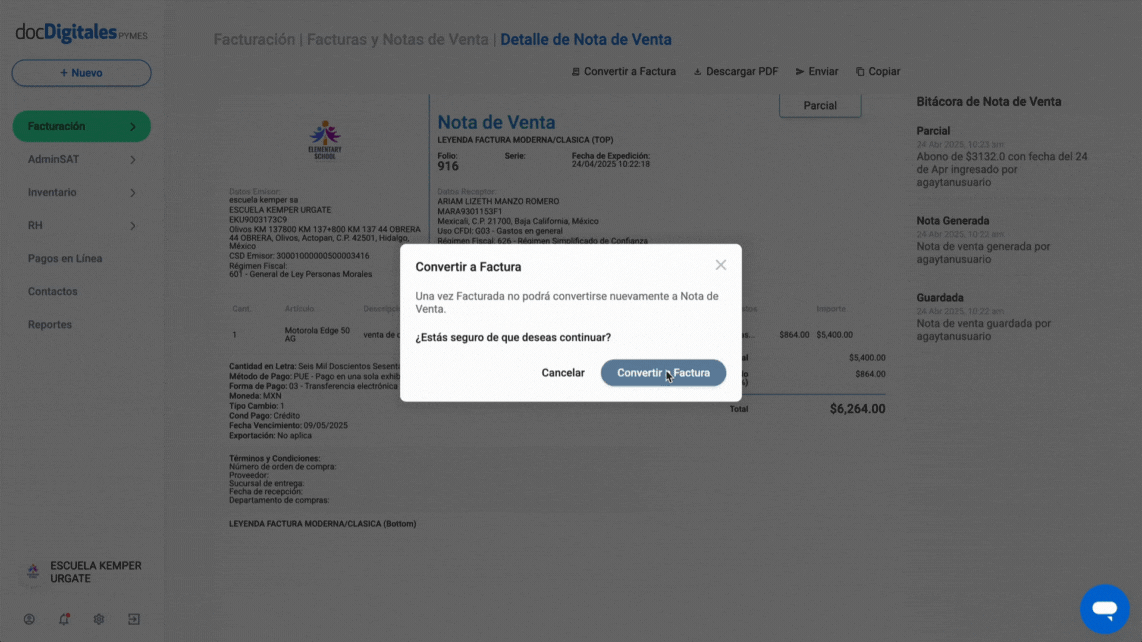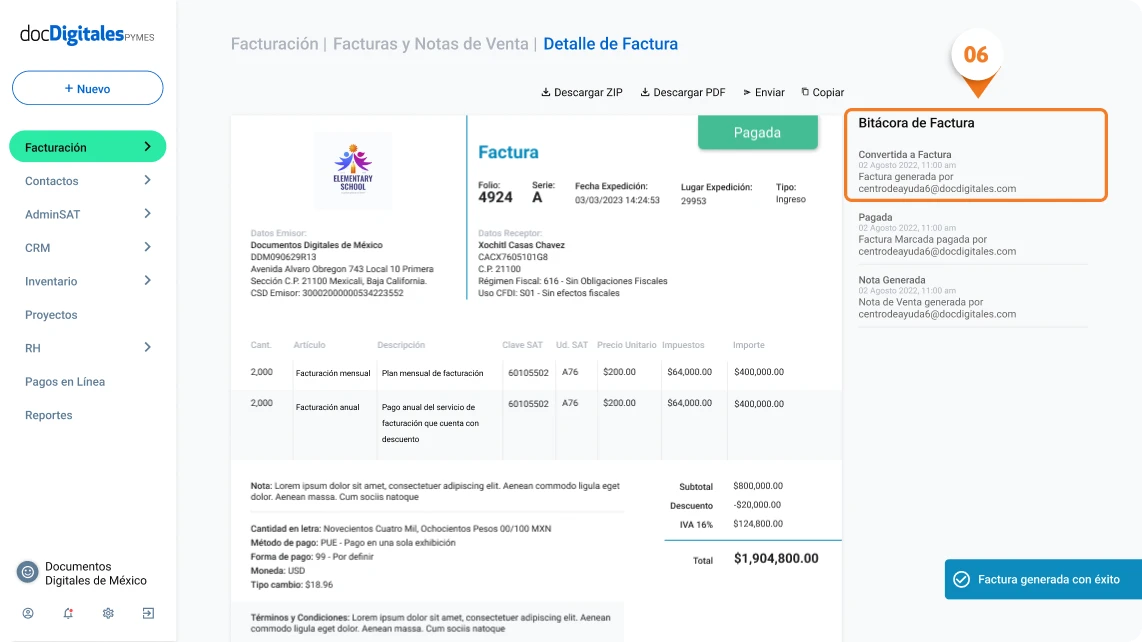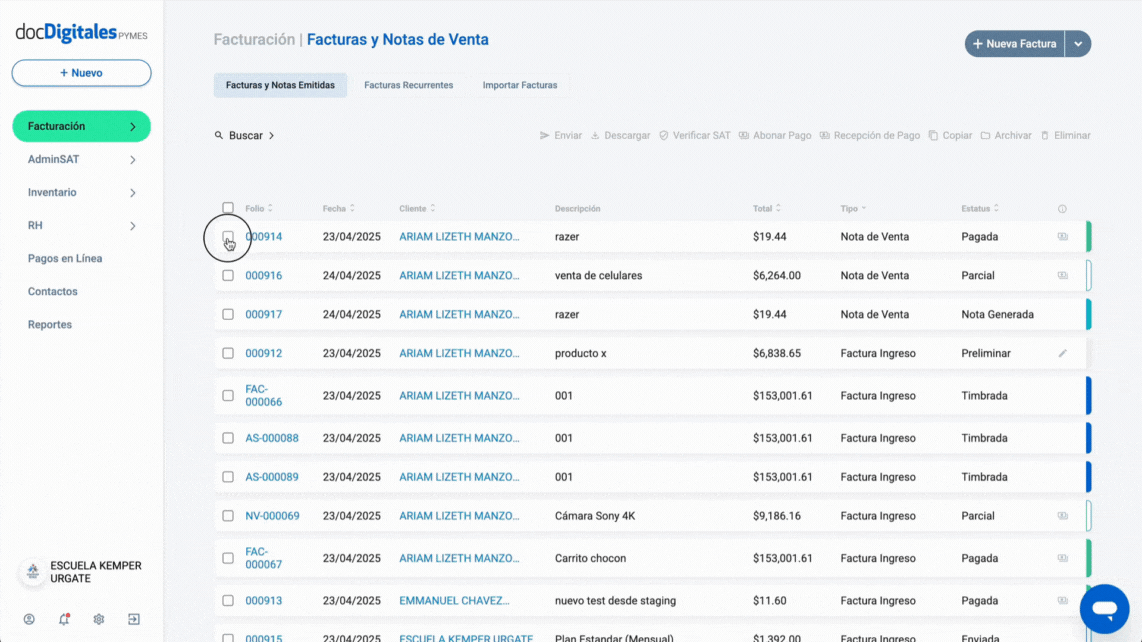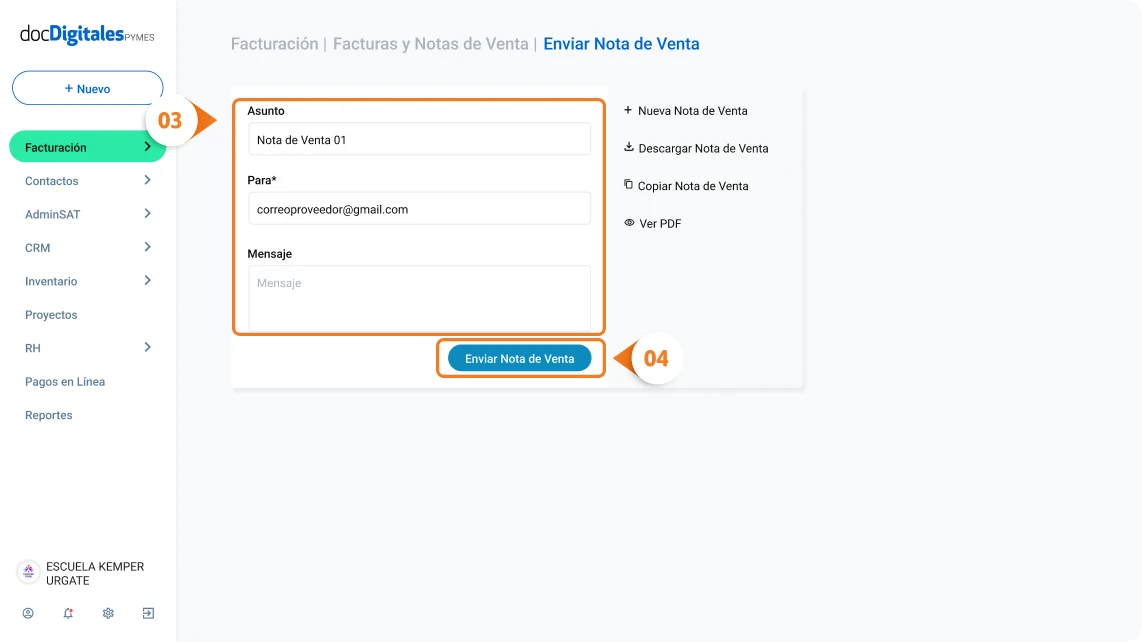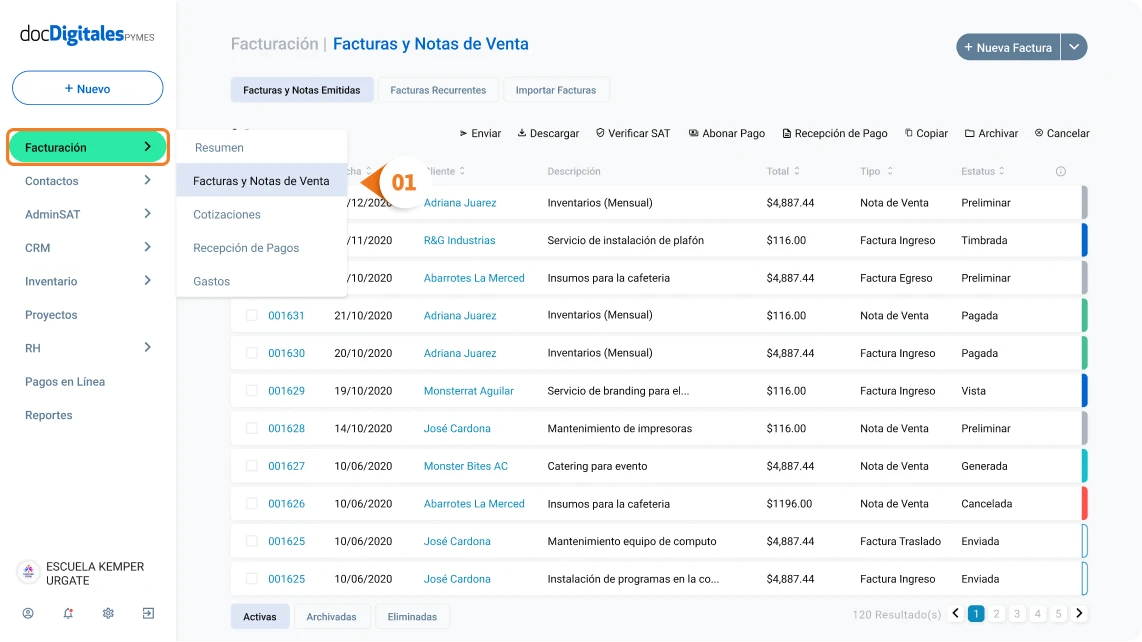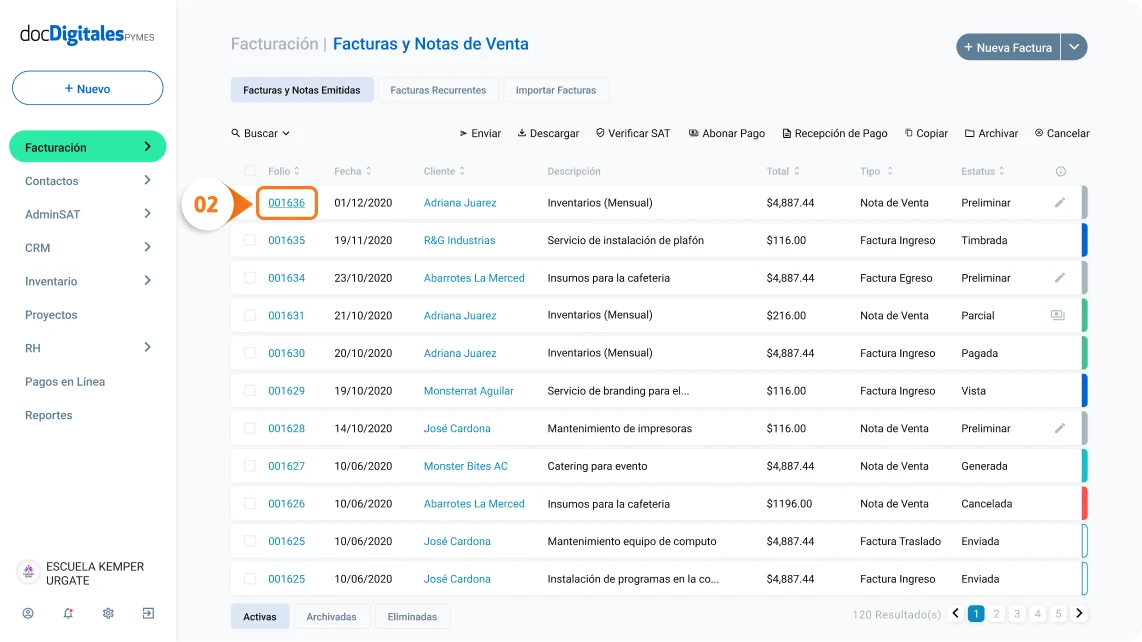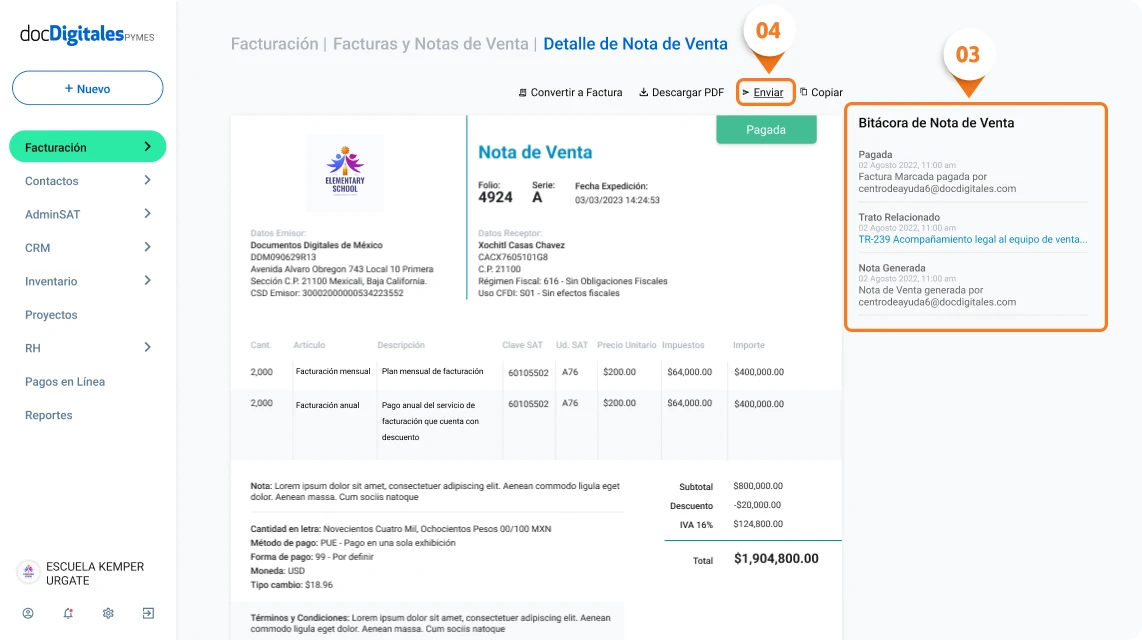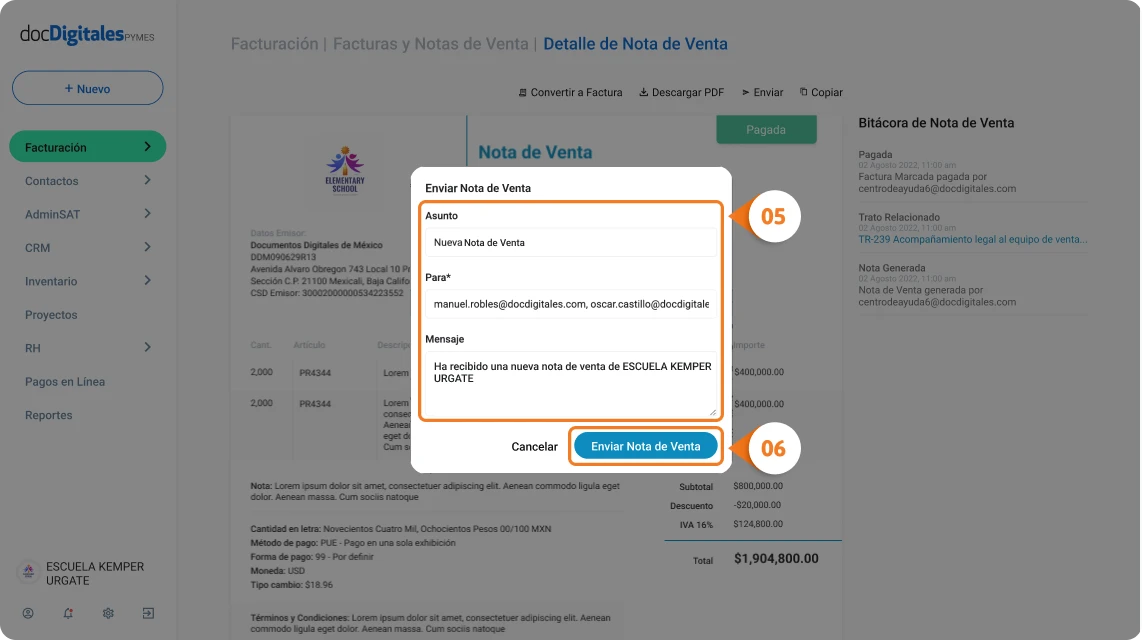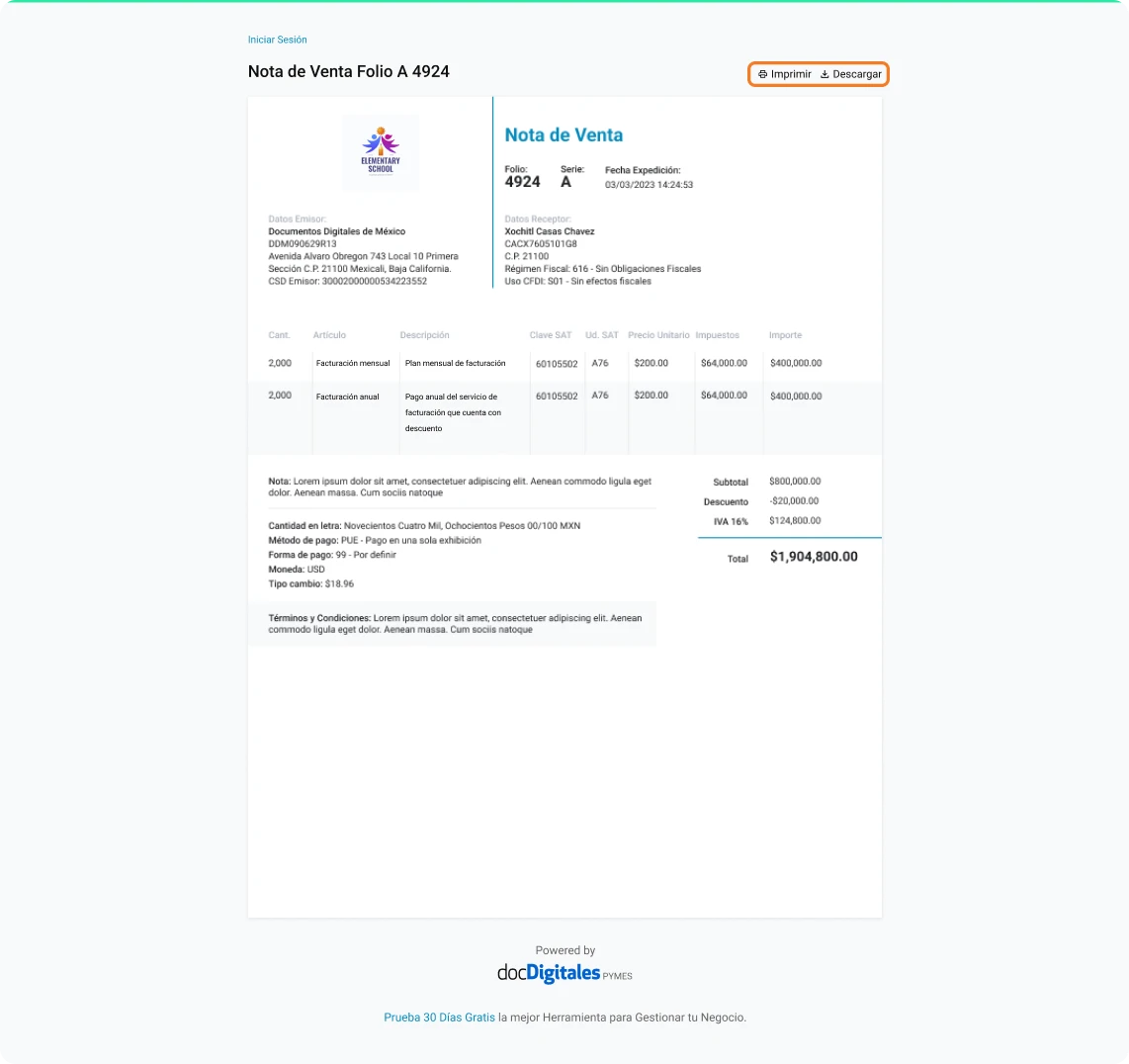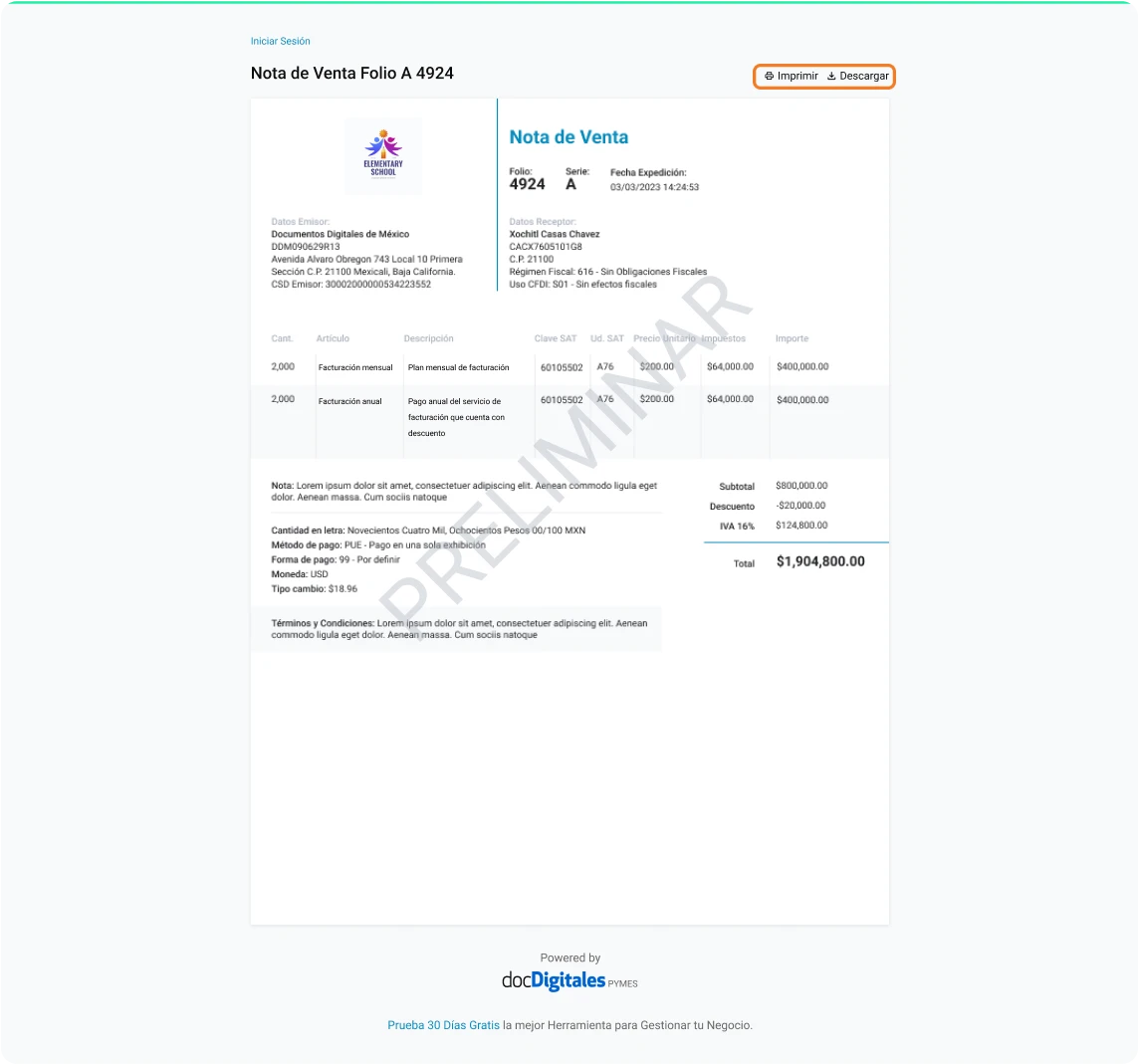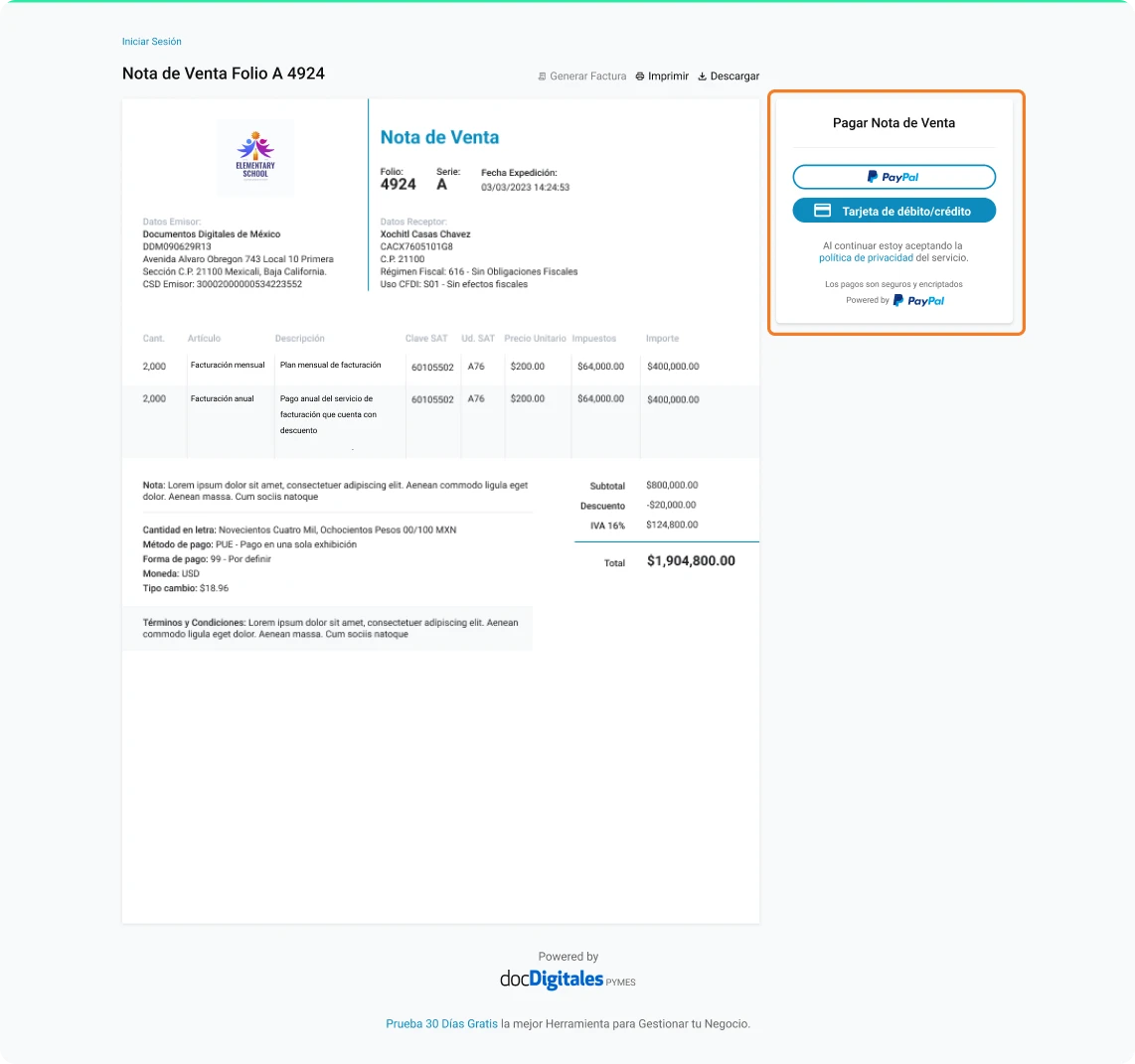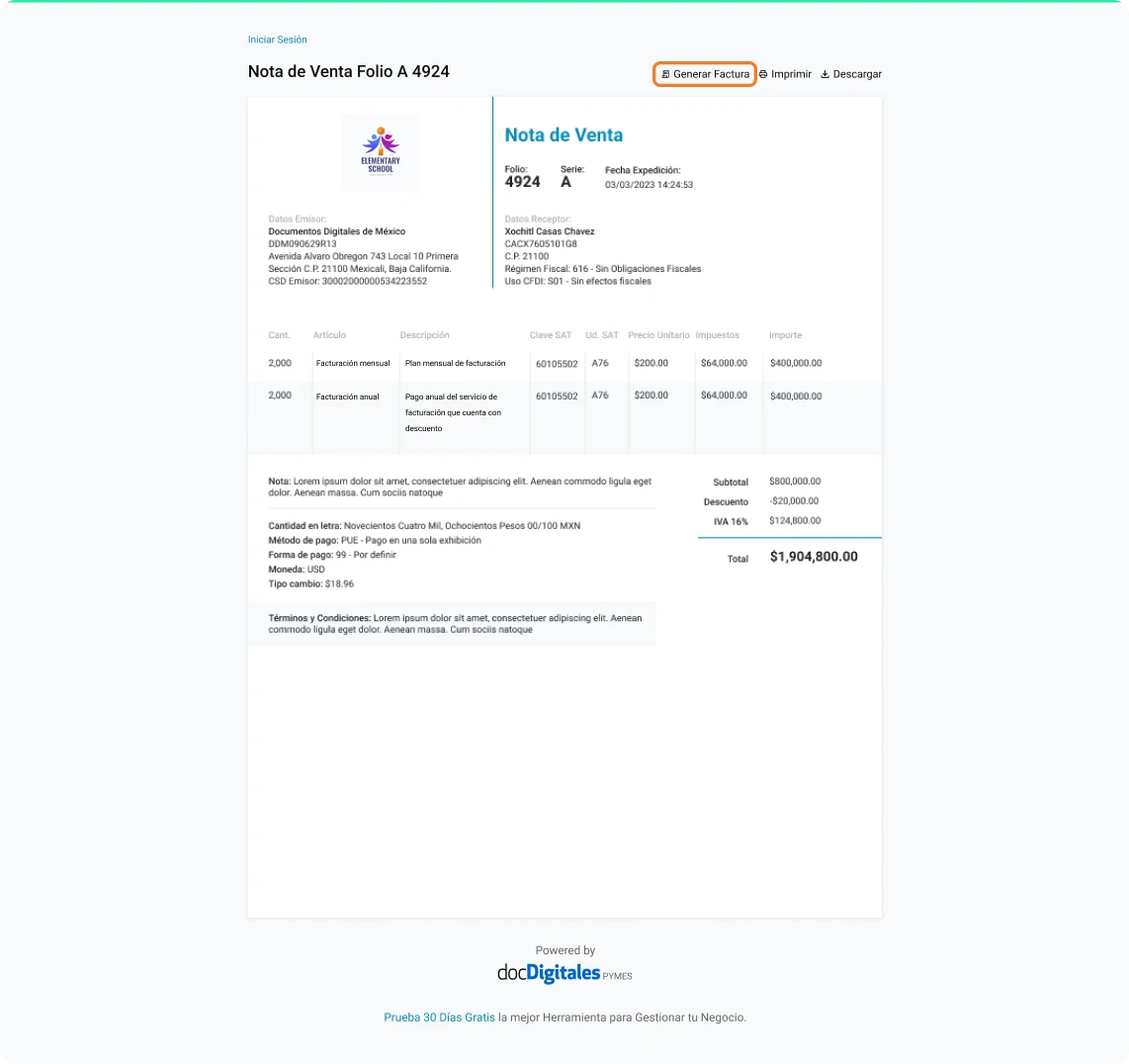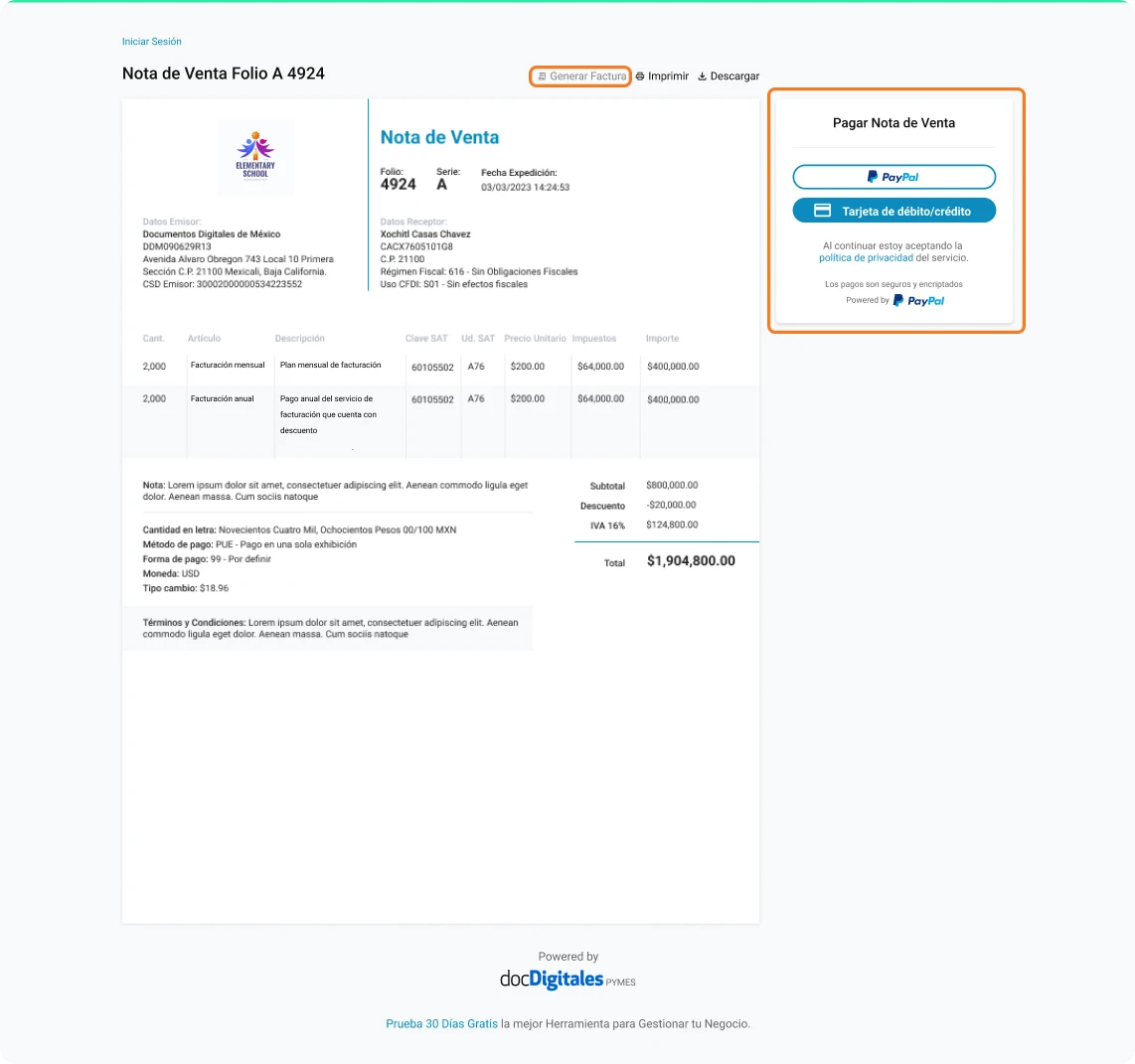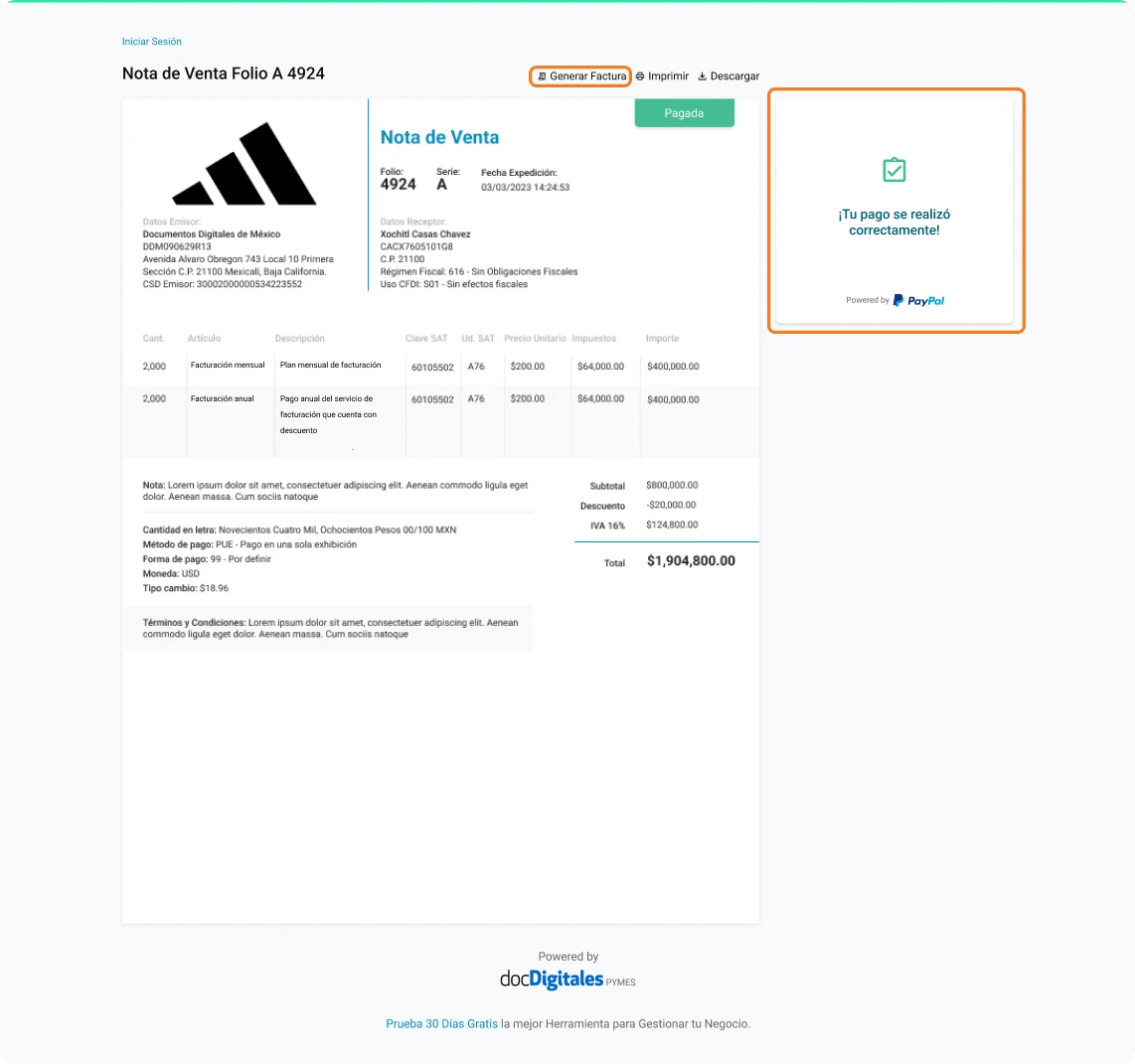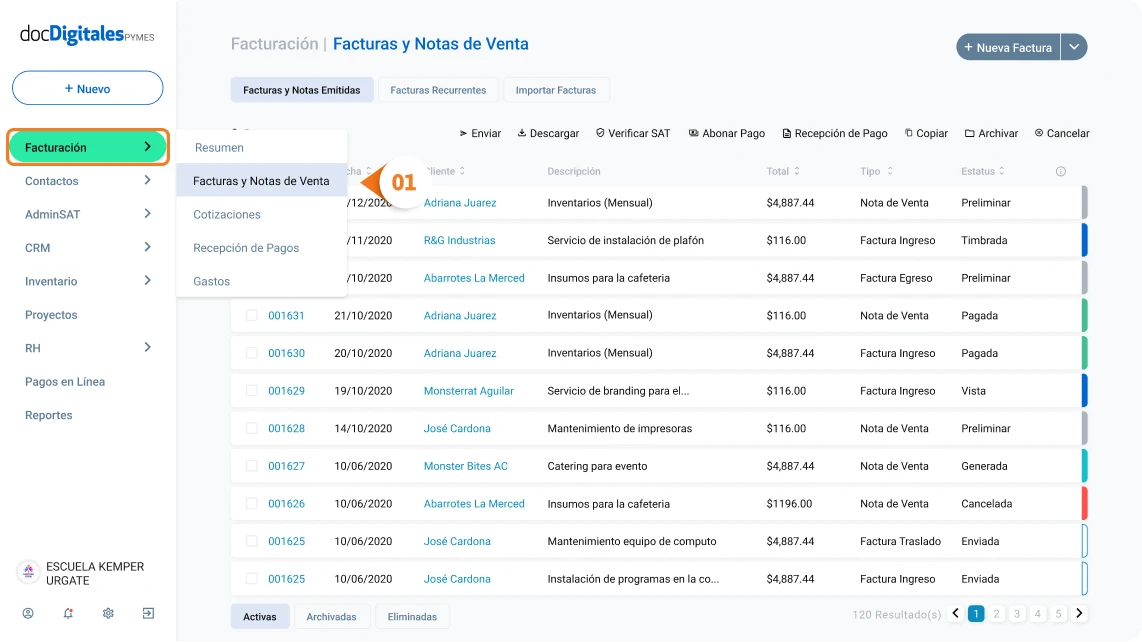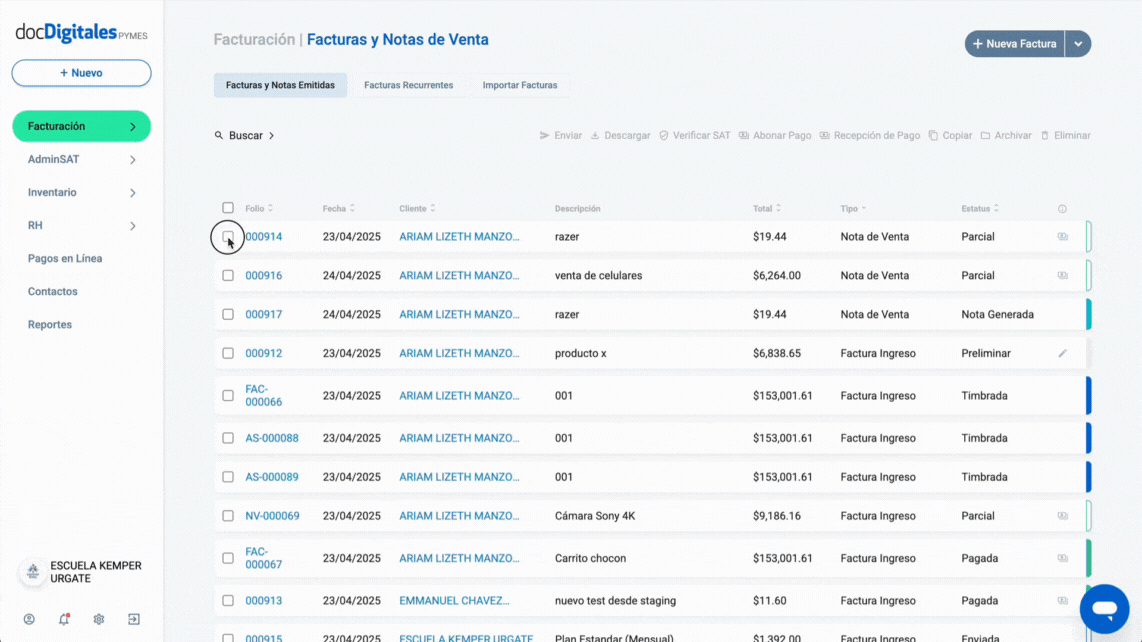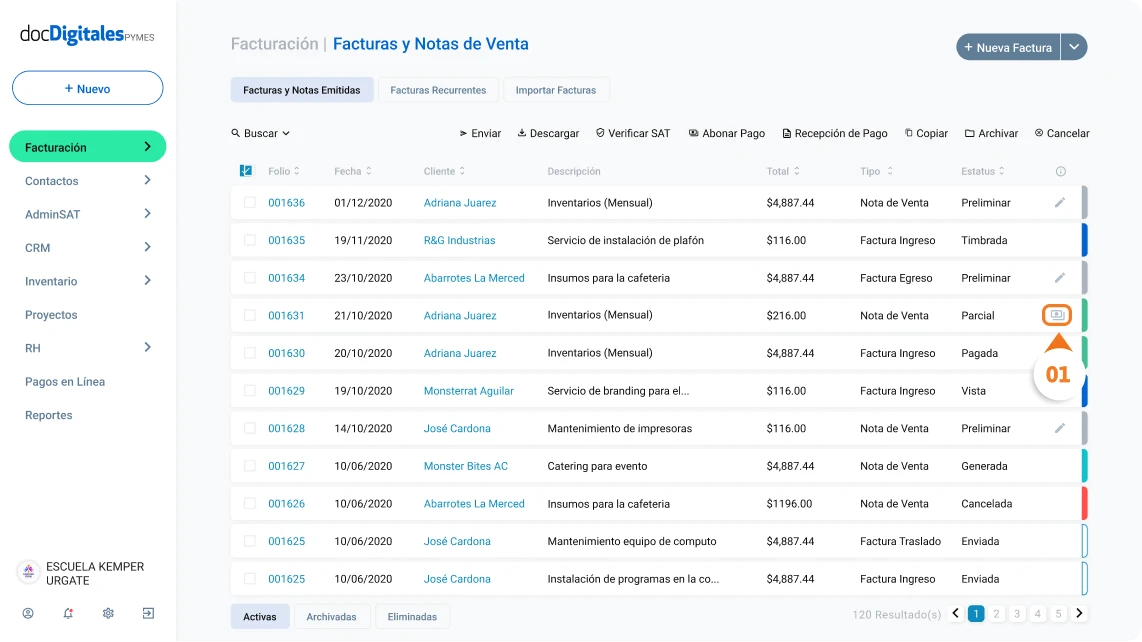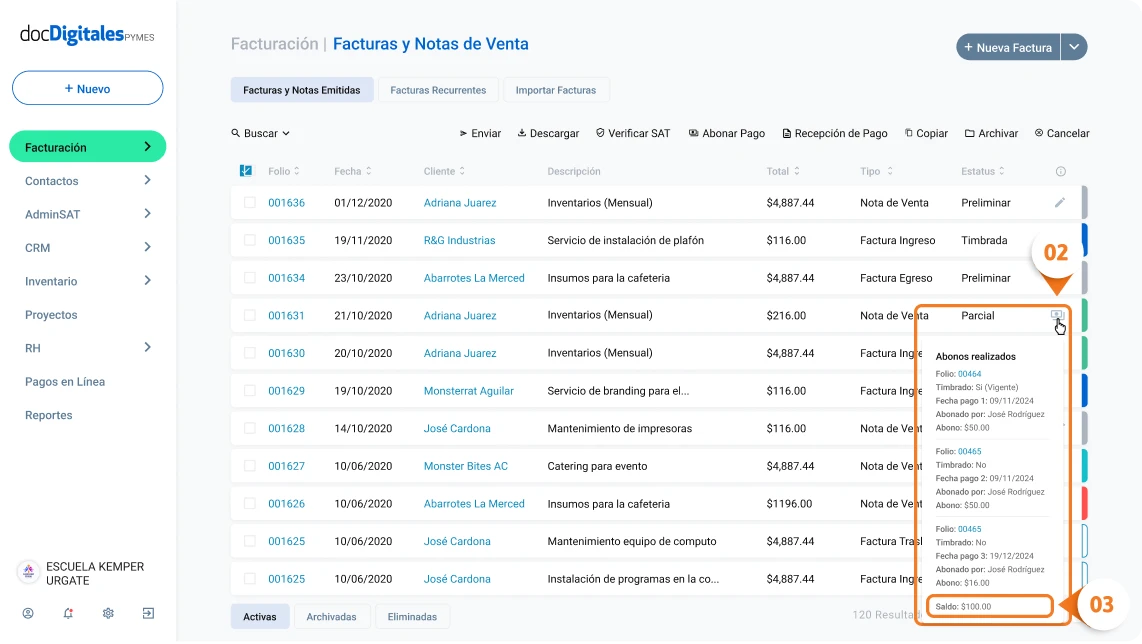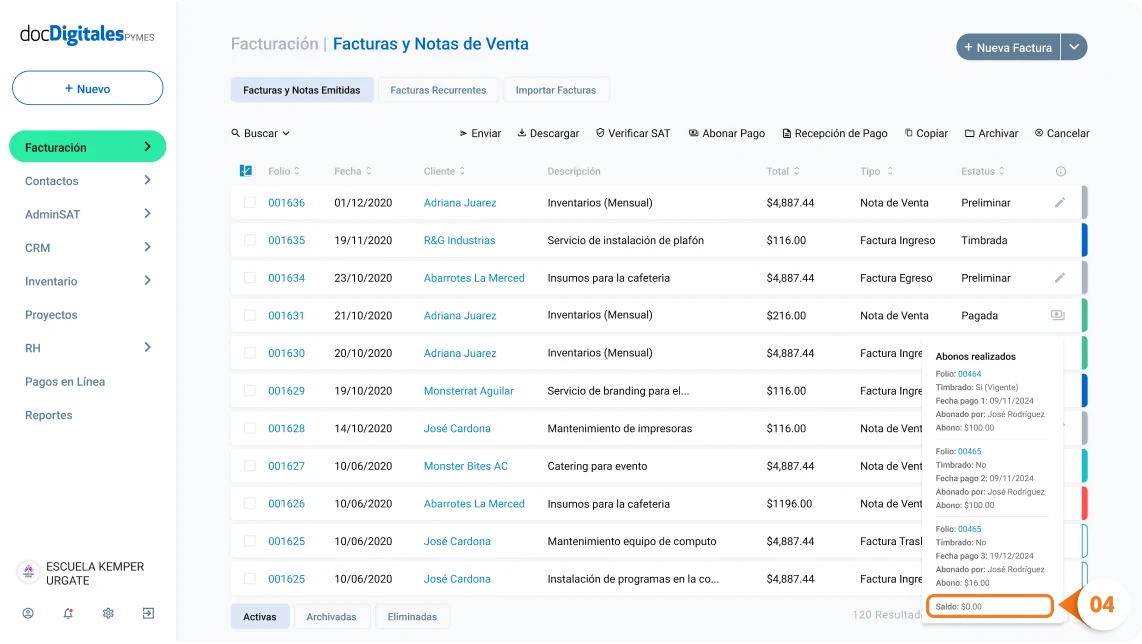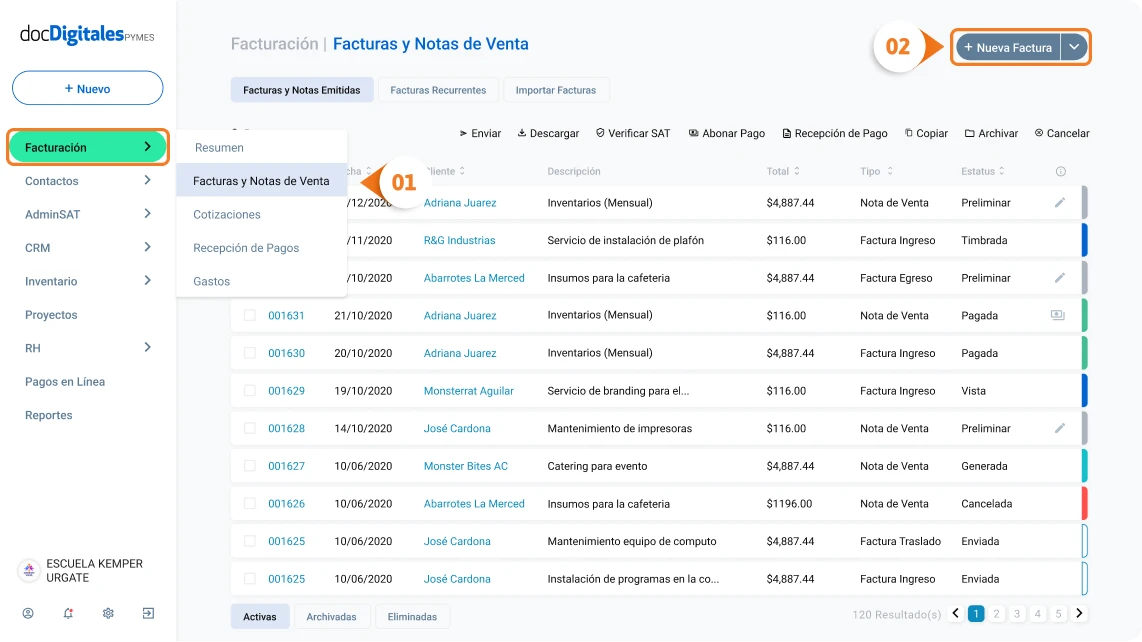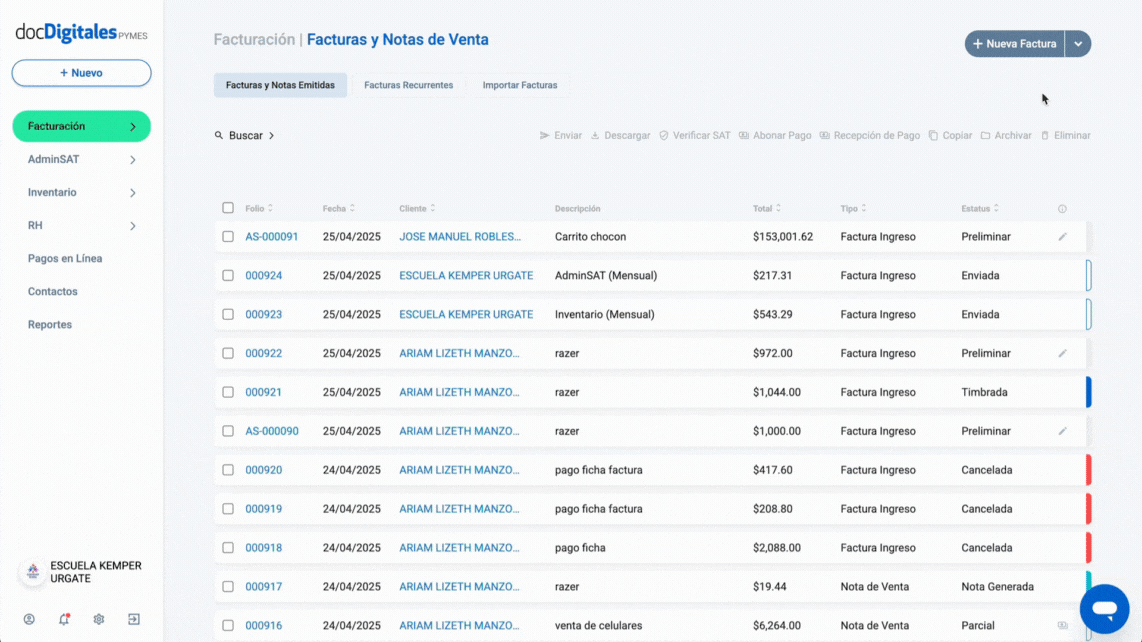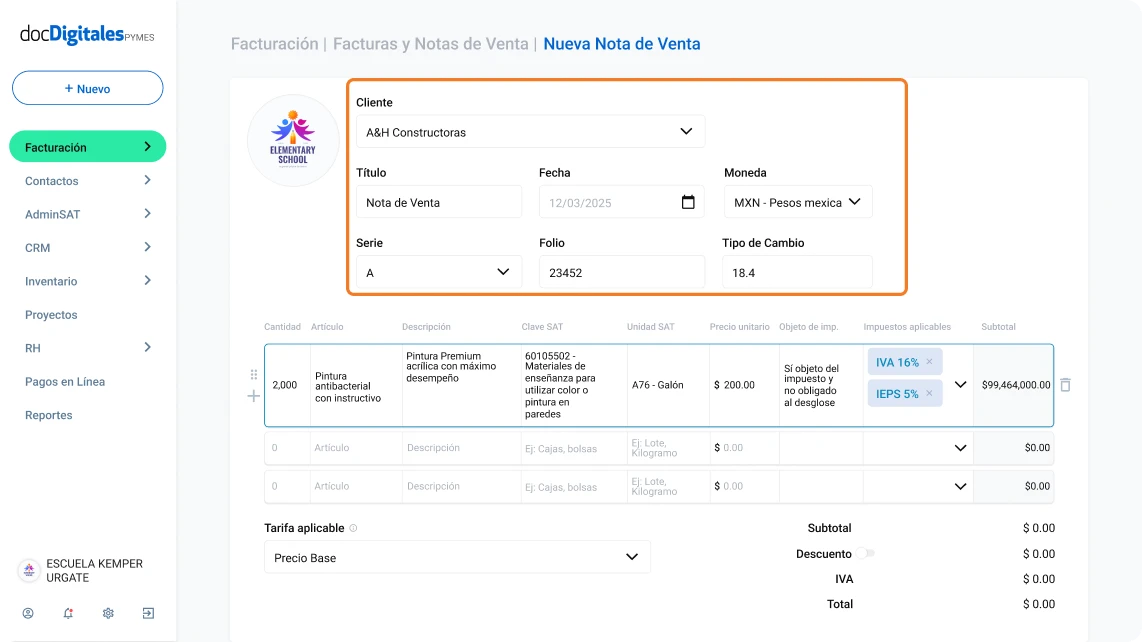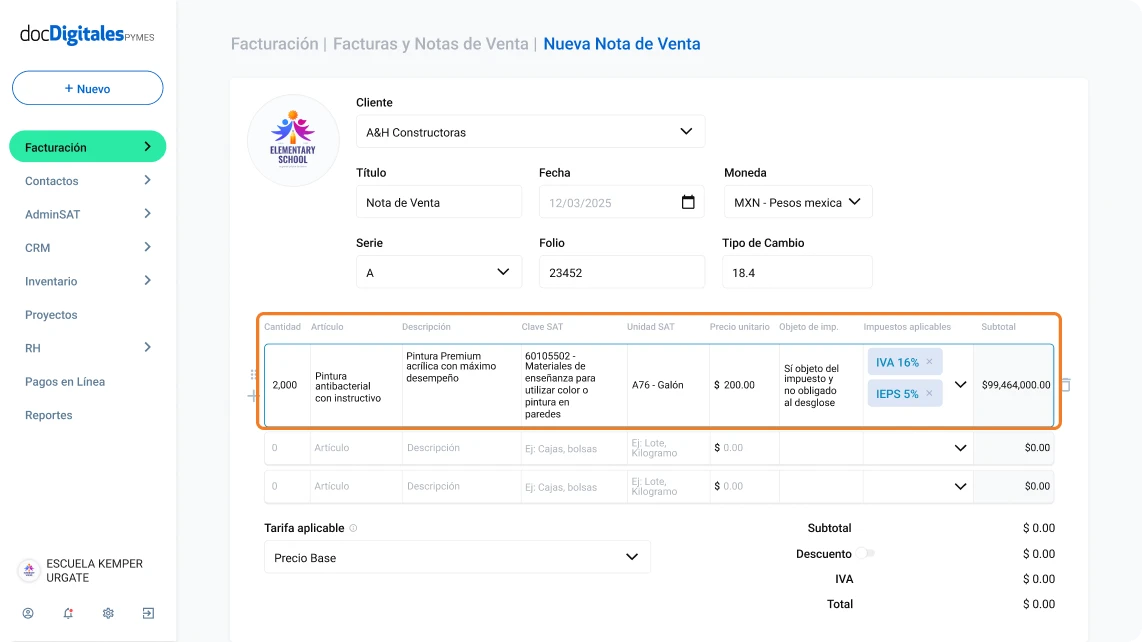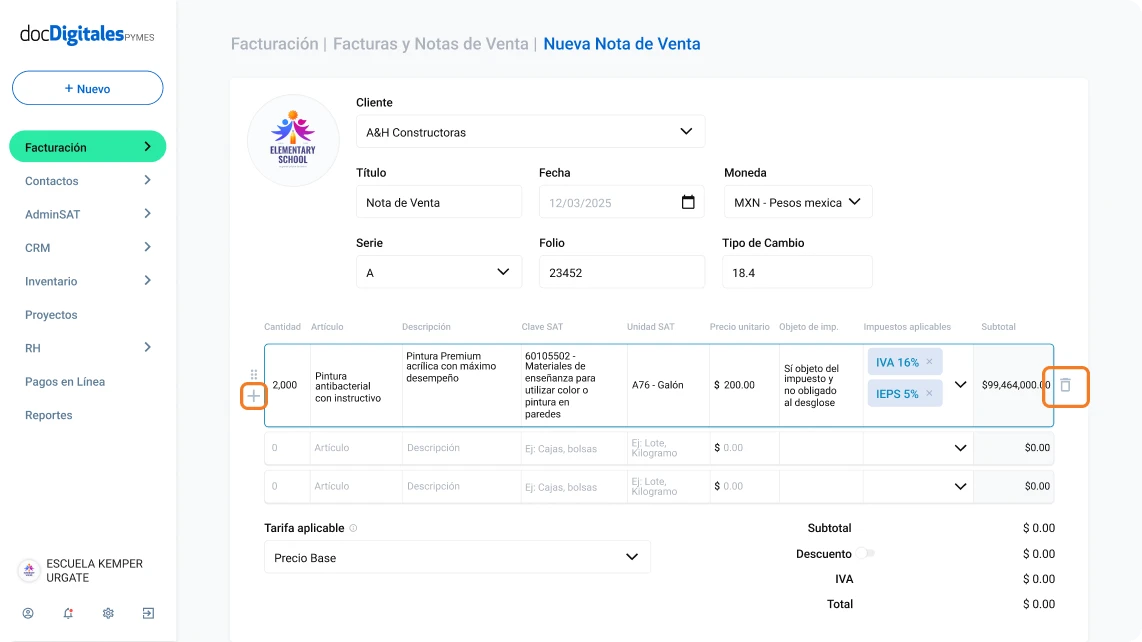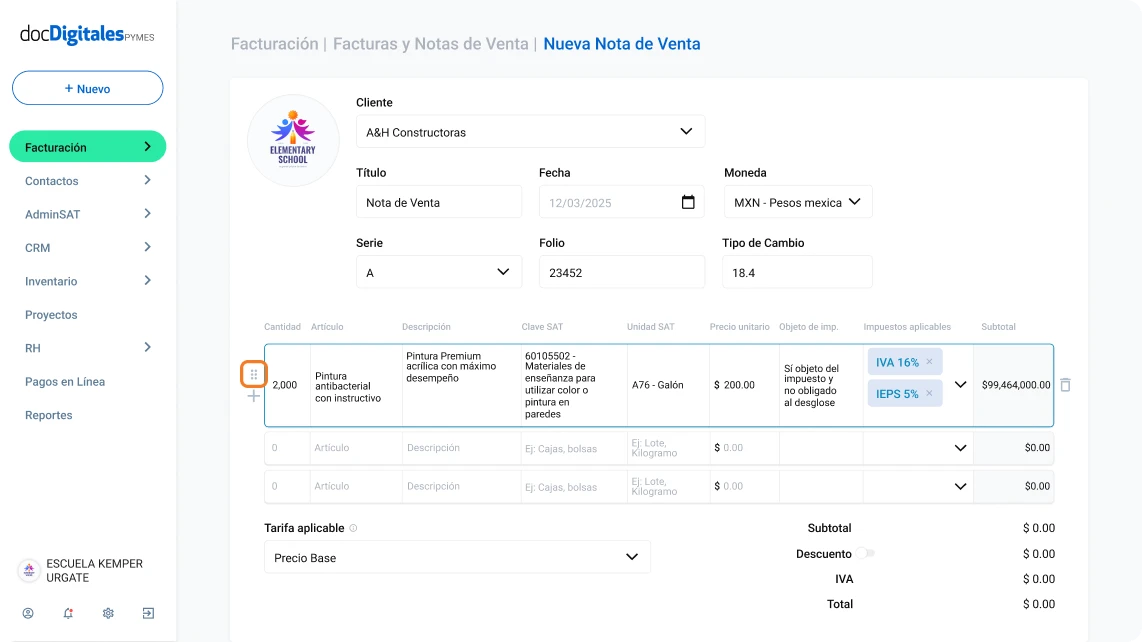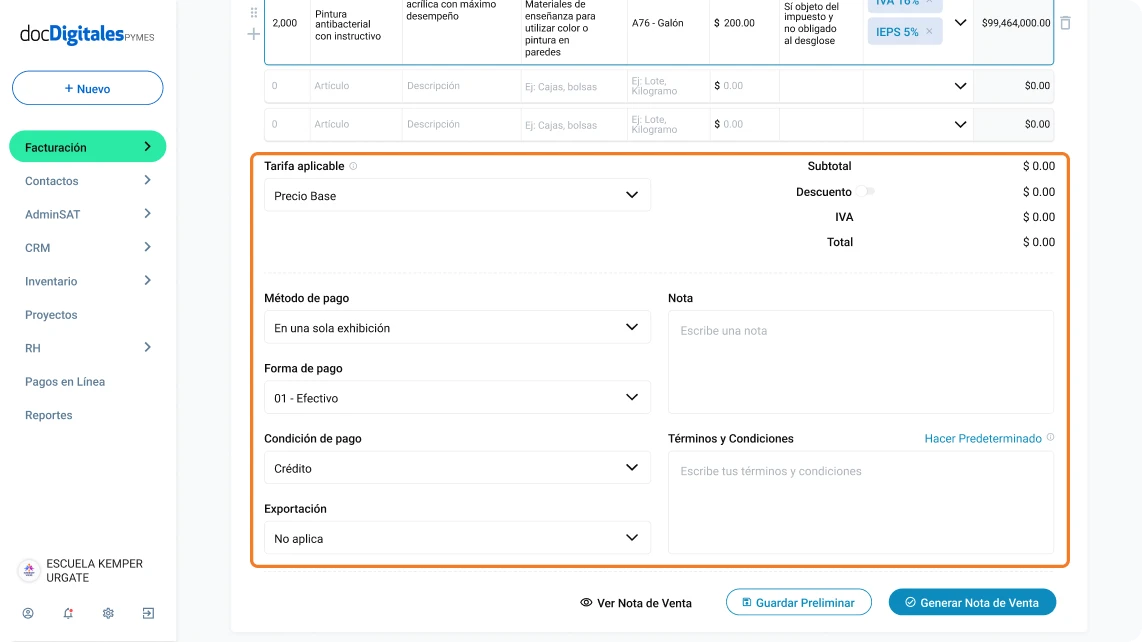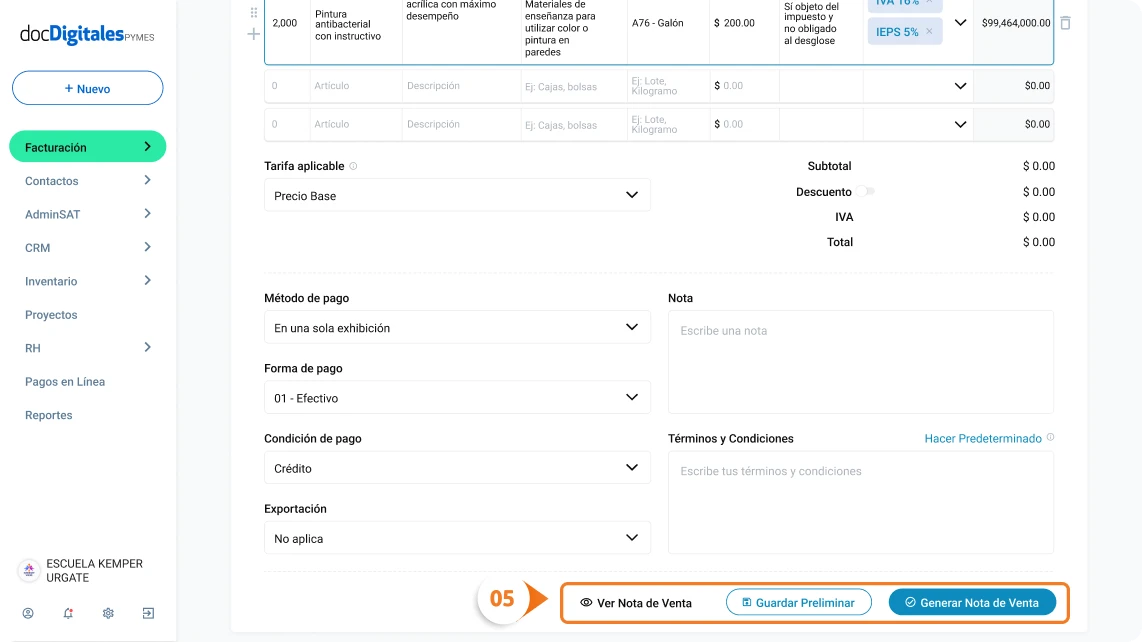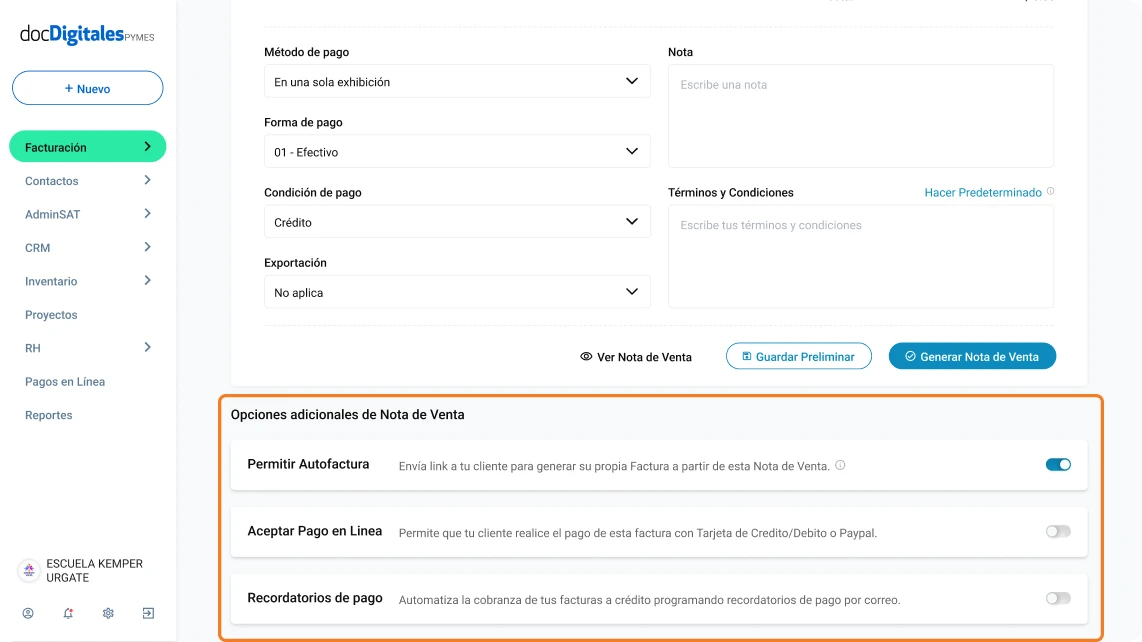Dentro de la sección de Facturas y Notas de Venta tendrás acceso a las siguientes funciones:

Buscar
- Haz clic en Buscar en la parte superior izquierda de la pantalla.
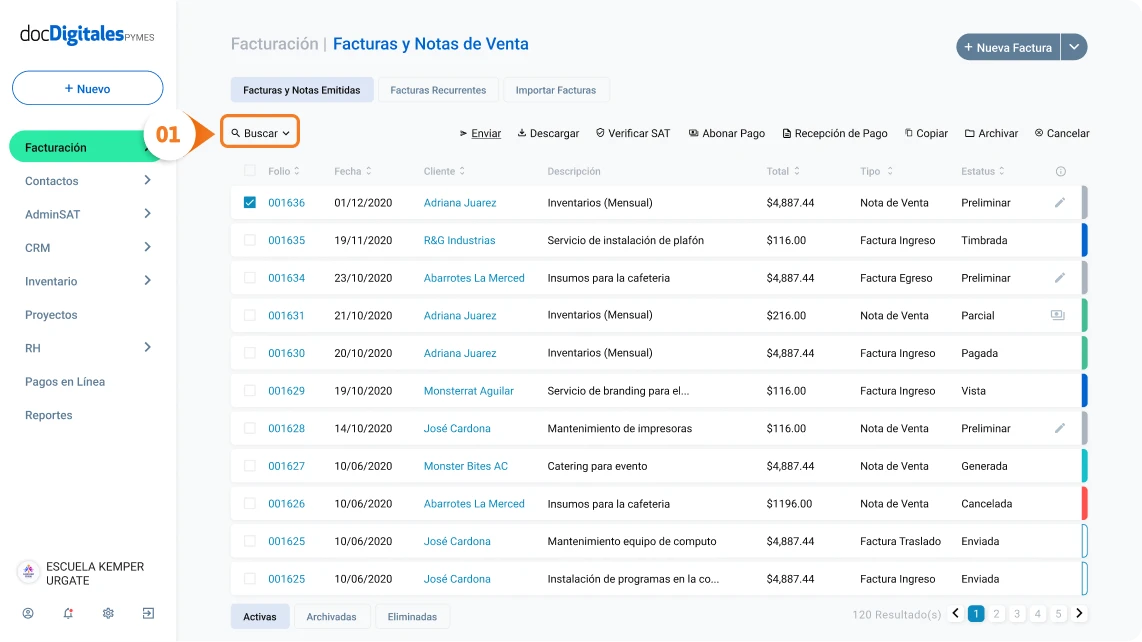
- Se desplegarán los parámetros de búsqueda. Llena los que consideres necesarios para filtrar los documentos que necesitas:
- Cliente.
- Nombre comercial.
- RFC.
- Folio.
- Fecha.
- Importe.
- Tipo.
*Es importante seleccionar Nota de Venta para filtrar sólo este tipo de documento y no tener resultados de facturas.
- Estatus.
- Serie.
- Condiciones de pago.
- Forma de pago.
- Estatus cancelación.
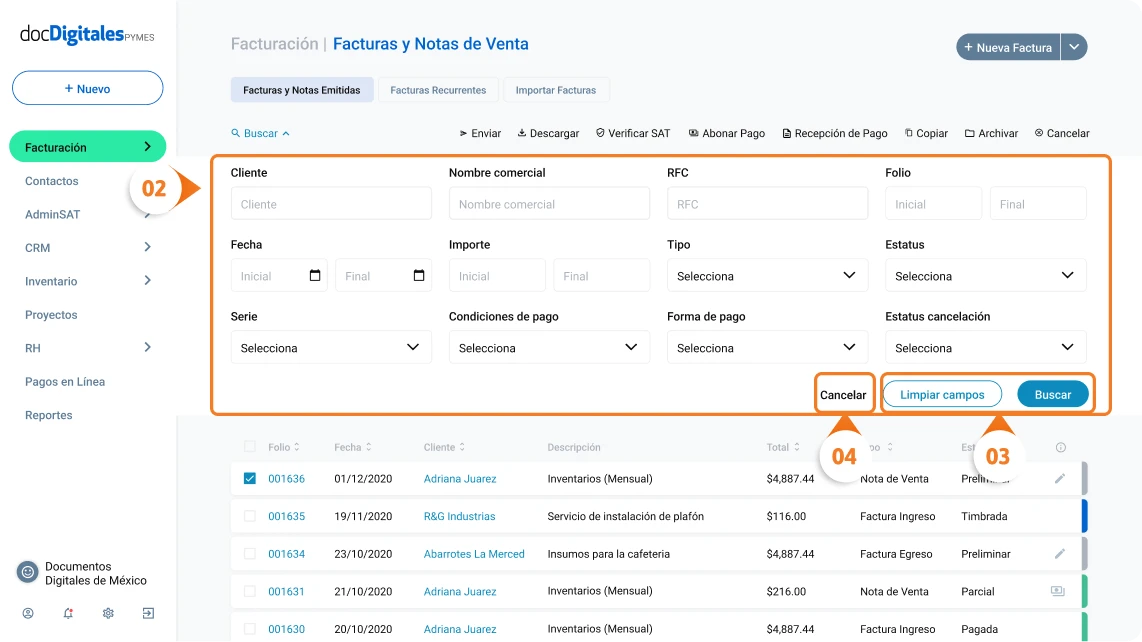
- Haz clic en Buscar para aplicar los filtros o en Limpiar campos para restablecer los parámetros.
- Si deseas salir del menú sin realizar la búsqueda, selecciona Cancelar.
+Nueva Nota de Venta
Permite generar una nueva nota de venta. Conoce más sobre cómo generarla.
Enviar
- En el listado principal selecciona la nota de venta correspondiente marcando la casilla a la izquierda, o haz clic directamente para acceder a la pantalla de detalles.
- Haz clic en Enviar. Se te dirigirá a la pantalla de Enviar Nota de Venta para completar:
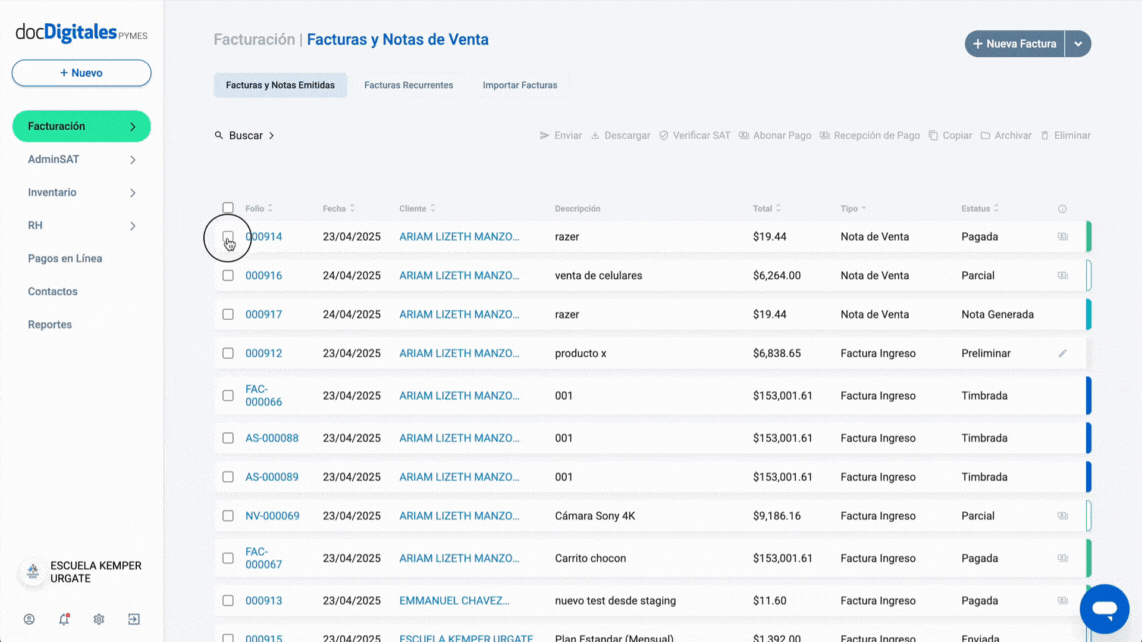
- Asunto: Personaliza el asunto para que tu cliente lo identifique fácilmente.
- Para*: Ingresa la dirección de correo electrónico del destinatario.
- Mensaje: Agrega un mensaje personalizado si lo deseas.
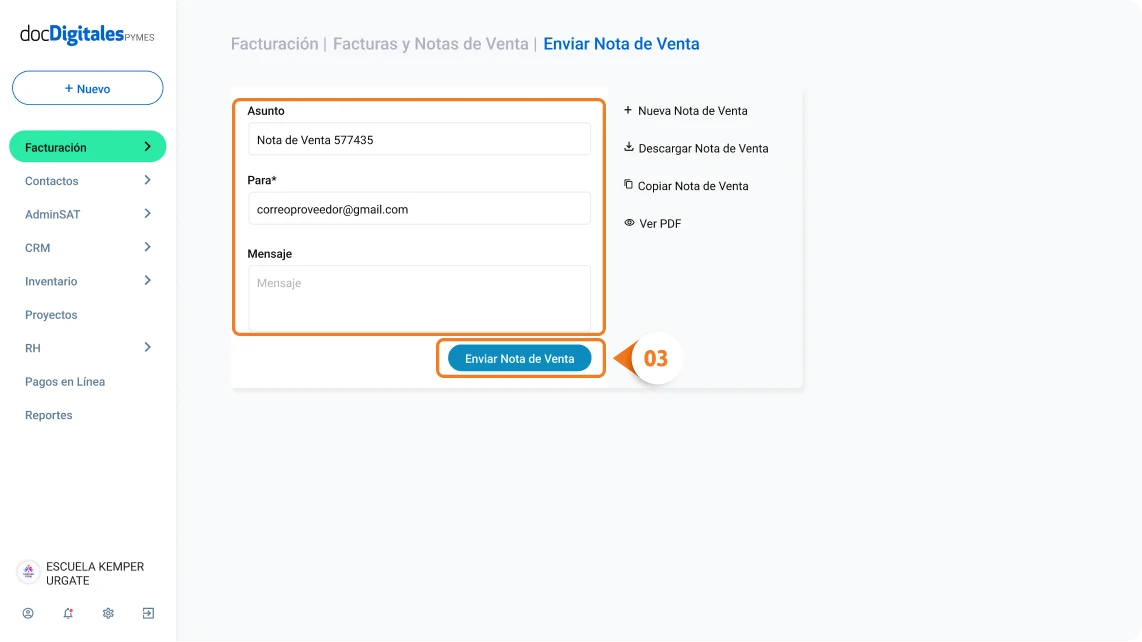
- Confirma la acción haciendo clic en Enviar Nota de Venta.
Descargar
Esta opción te permite obtener una copia de la nota de venta en formato PDF para almacenarla o compartirla externamente.
Descargar desde el listado general
- Desde el listado principal selecciona la nota de venta correspondiente, marcando la casilla de la izquierda.
- Haz clic en el botón Descargar.
- El documento se descargará en tu dispositivo en formato PDF.
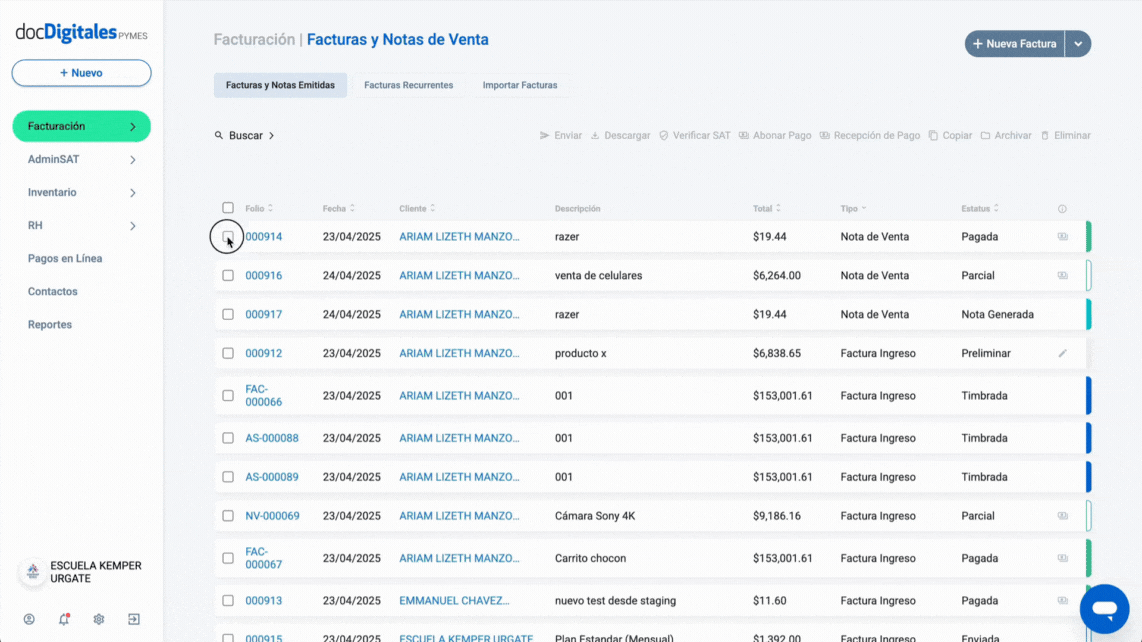
Descargar desde el detalle de nota de venta
- Ubica la nota de venta en el listado.
- Haz clic sobre ella para ingresar a la pantalla de detalles.
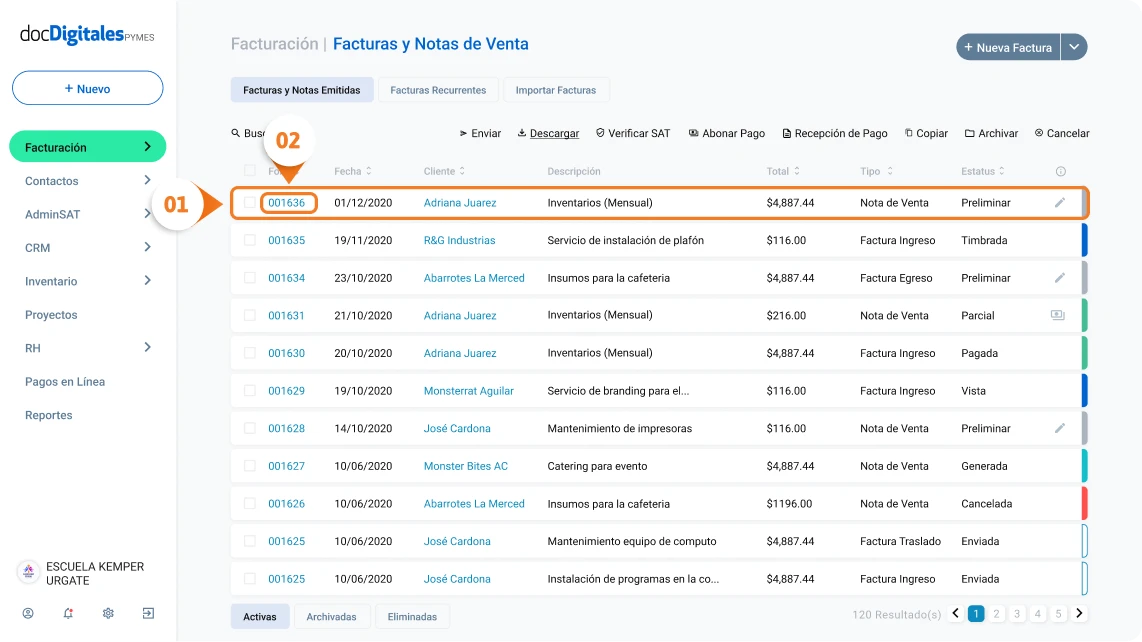
- Haz clic en la opción Descargar PDF.
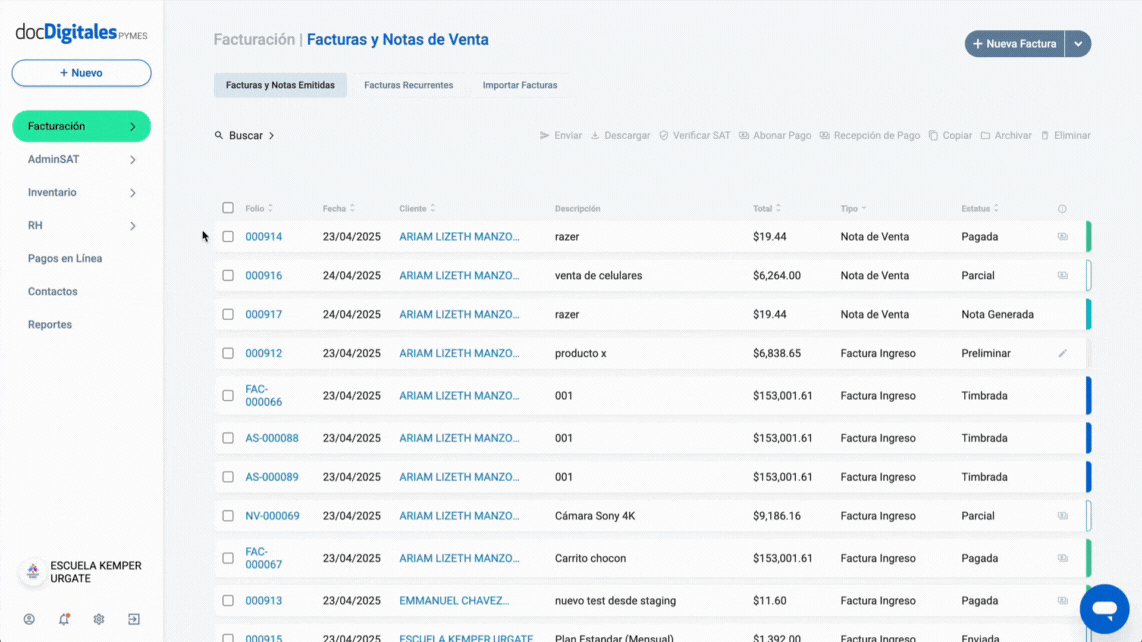
Abonar Pago
Si una nota de venta corresponde a una venta a crédito, puedes registrar abonos de pago.
- Ubica la nota de venta en el listado principal y selecciona la casilla a la izquierda del documento.
- Haz clic en Abonar Pago.
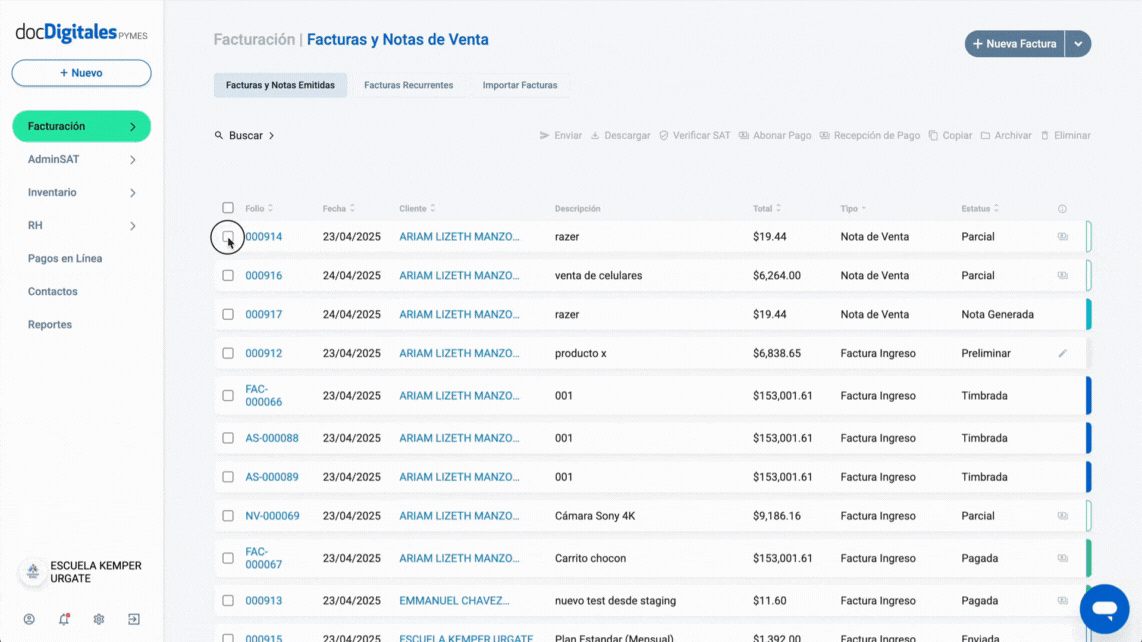
- Se abrirá una ventana emergente donde deberás ingresar:
- Cantidad a abonar: Monto del pago, sin superar el saldo total.
- Fecha del pago: Por defecto, la fecha actual.
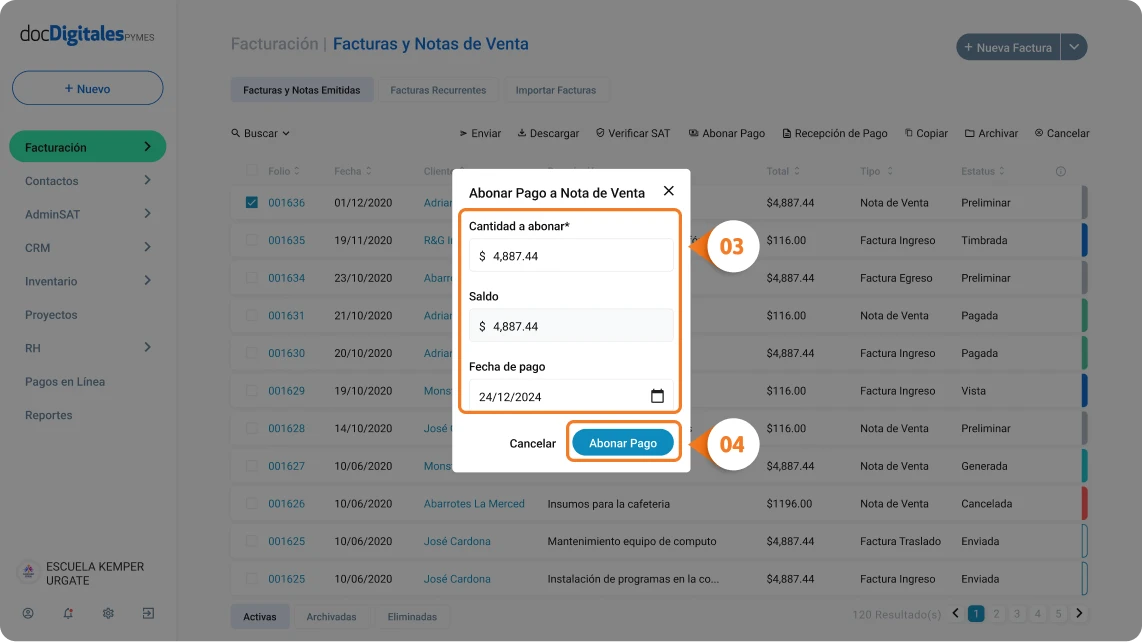
- Haz clic en Abonar Pago para registrar el movimiento.
*La nota de venta cambiará a Pagada una vez se hayan cubierto todos los abonos y su saldo sea $0.00.
Copiar
Duplica una nota de venta para agilizar la creación de nuevos documentos con la misma información.
- En el listado principal selecciona la nota de venta correspondiente marcando la casilla a la izquierda, o haz clic directamente para acceder a la pantalla de detalles.
- Haz clic en Copiar.
- Se generará una nueva nota de venta en estatus preliminar y con la misma información, la cual puedes modificar antes de guardar y/o enviar.
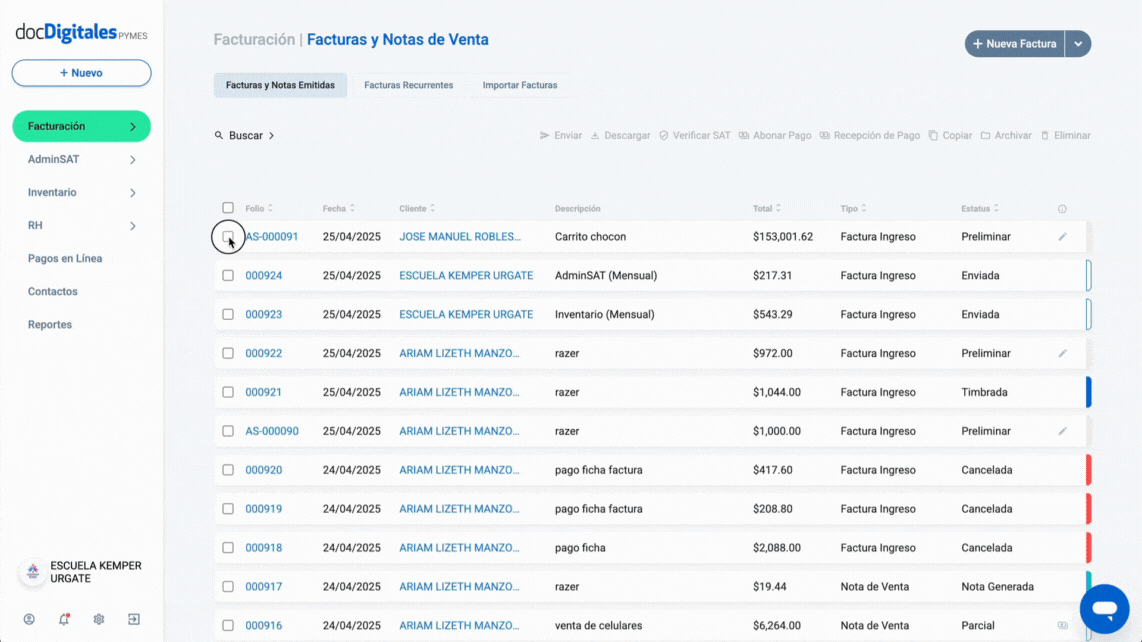
Archivar
Si una nota de venta ya no es relevante pero deseas conservar su historial, puedes archivarla para ocultarla del listado principal sin eliminarla.
- Ubica la nota de venta en el listado.
- Haz clic en Archivar.
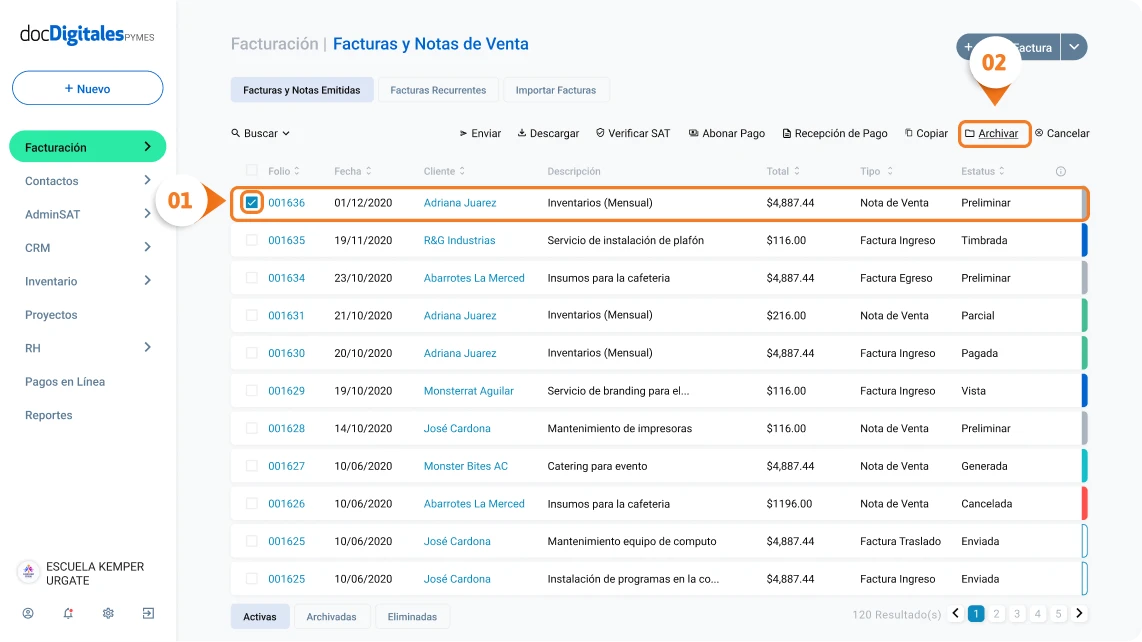
- La nota de venta ya no aparecerá en el listado general.
- Para consultar las notas de ventas archivadas dirígete al final de la ventana y haz clic en la pestaña Archivadas.
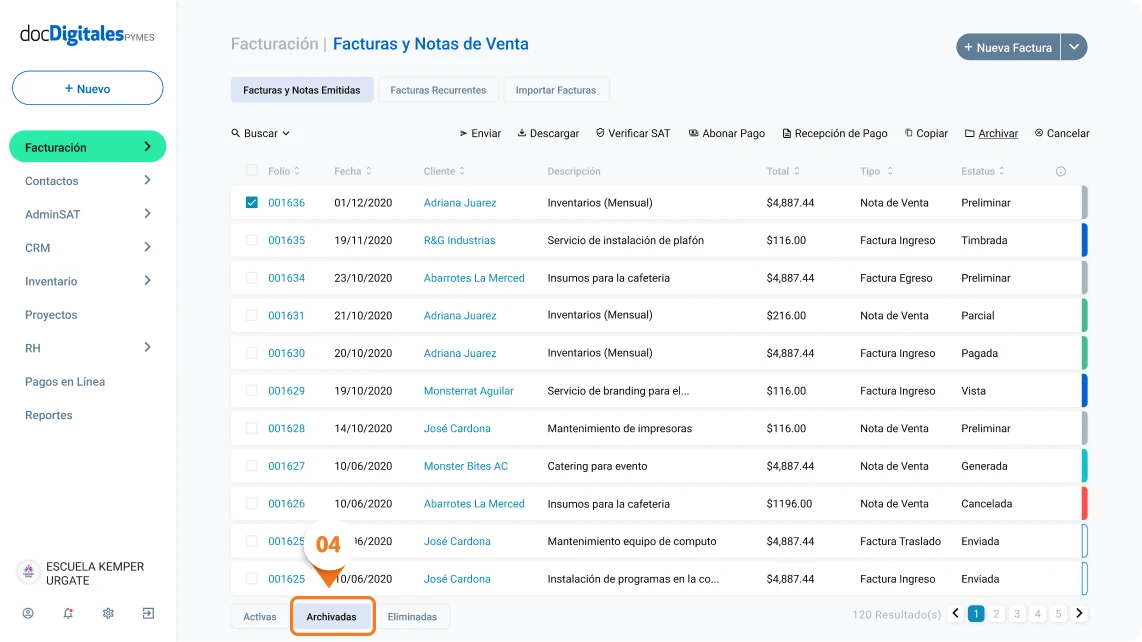
- Para desarchivar una nota de venta, selecciónala y haz clic en Desarchivar.
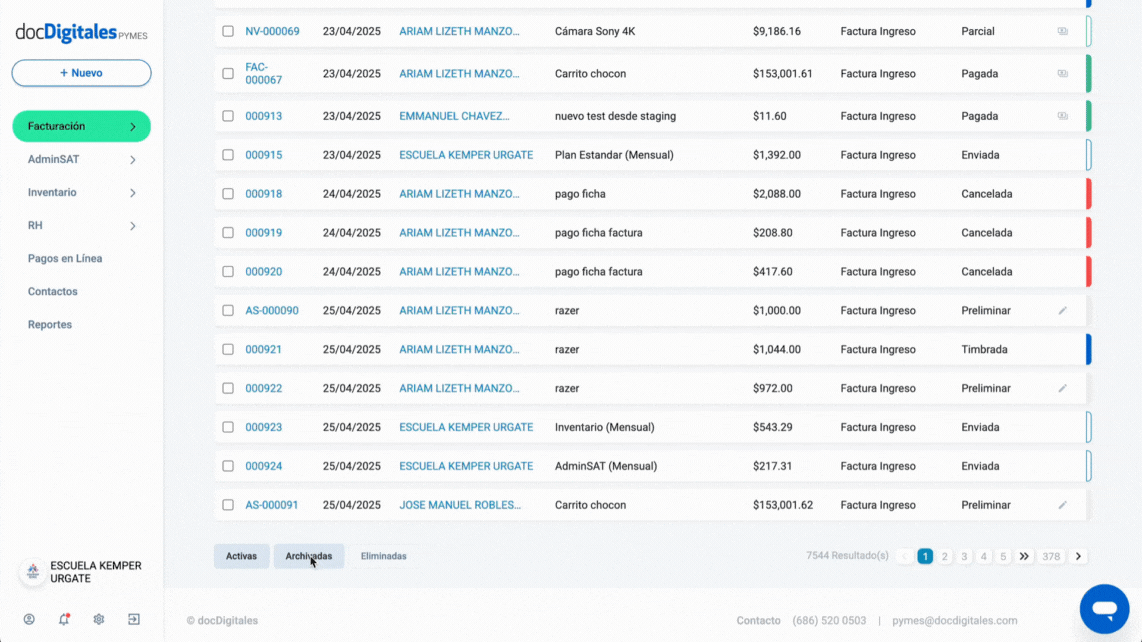
*Las notas de venta archivadas no se pueden editar ni abonar pagos hasta que sean restauradas.
Cancelar
Si necesitas anular una nota de venta por algún error o cambio en la operación, puedes cancelarla.
- Ubica la nota de venta en el listado.
- Haz clic en Cancelar.
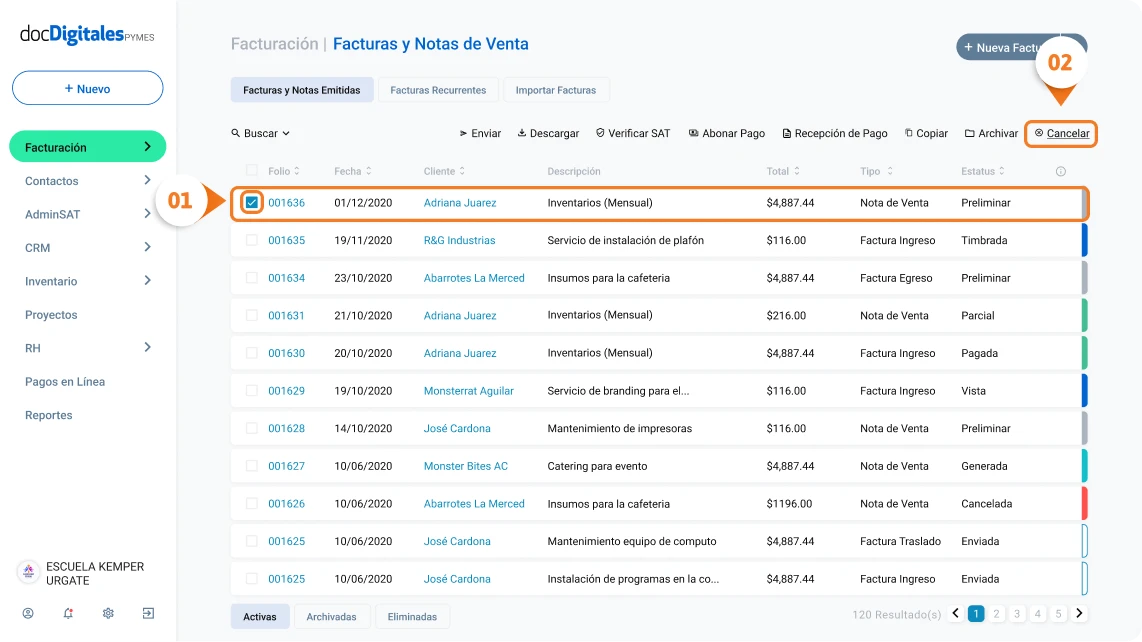
- Confirma la acción en la ventana emergente. Una nota de venta cancelada no se puede recuperar ni modificar y quedará registrada con este estatus en el historial.